Page 1

LASERJET PRO M1530
SÉRIE MFP
Guia do usuário
Page 2
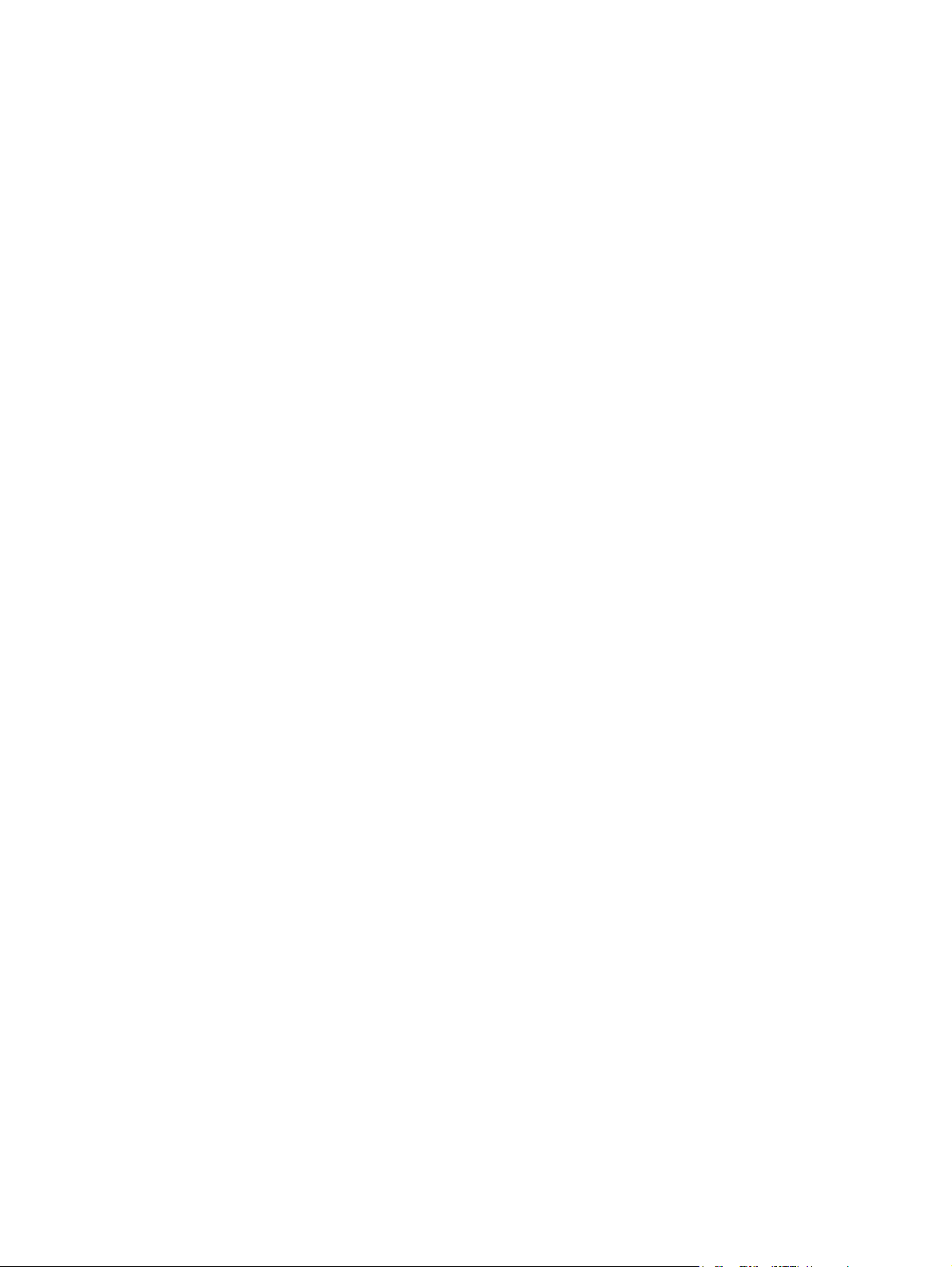
Page 3
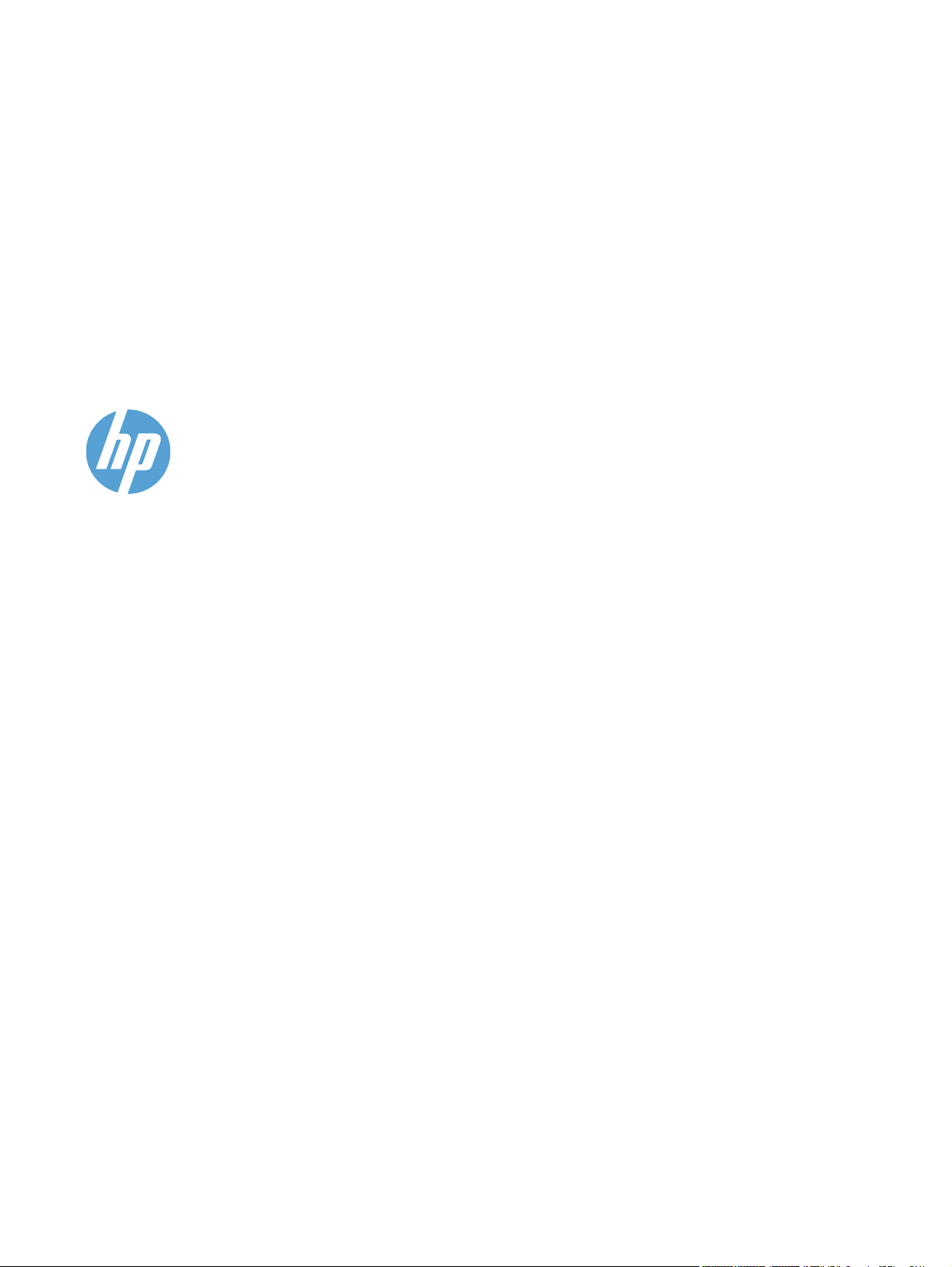
HP LaserJet Professional M1530 Série
MFP
Guia do usuário
Page 4
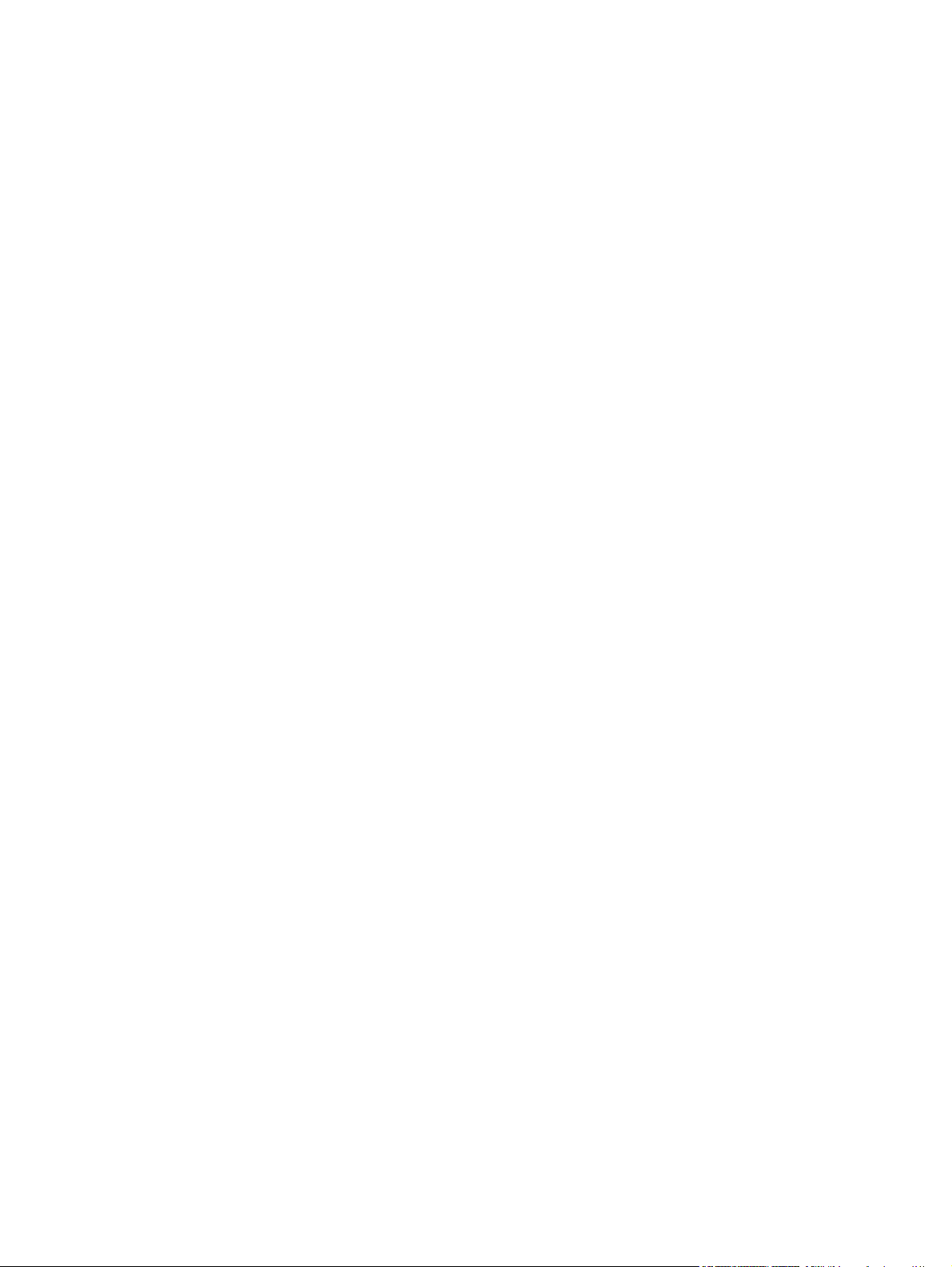
Copyright e licença
© 2010 Copyright Hewlett-Packard
Development Company, L.P.
A reprodução, adaptação ou tradução sem
permissão prévia por escrito é proibida,
exceto quando permitido de acordo com as
leis de copyright.
Créditos de marca comercial
®
, Acrobat®, e PostScript® são
Adobe
marcas comerciais da Adobe Systems
Incorporated.
Intel® Core™ é uma marca comercial
registrada da Intel Corporation nos Estados
Unidos e em outros países/regiões.
As informações aqui contidas estão sujeitas
a alterações sem aviso prévio.
As únicas garantias para produtos e
serviços HP estão estabelecidas na
declaração de garantia expressa que
acompanha esses produtos e serviços.
Nenhuma informação contida neste
documento deve ser considerada garantia
adicional. A HP não se responsabilizará por
erros técnicos ou editoriais, nem por
omissões contidas neste documento.
Número de peça: CE538-90926
Edition 1, 9/2010
Java™ é uma marca comercial registrada
nos EUA da Sun Microsystems, Inc.
Microsoft®, Windows®, Windows® XP e
Windows Vista® são marcas comerciais
registradas da Microsoft Corporation nos
EUA.
®
é uma marca comercial registrada
UNIX
da The Open Group.
ENERGY STAR e a marca ENERGY STAR
são marcas registradas nos Estados
Unidos.
Page 5
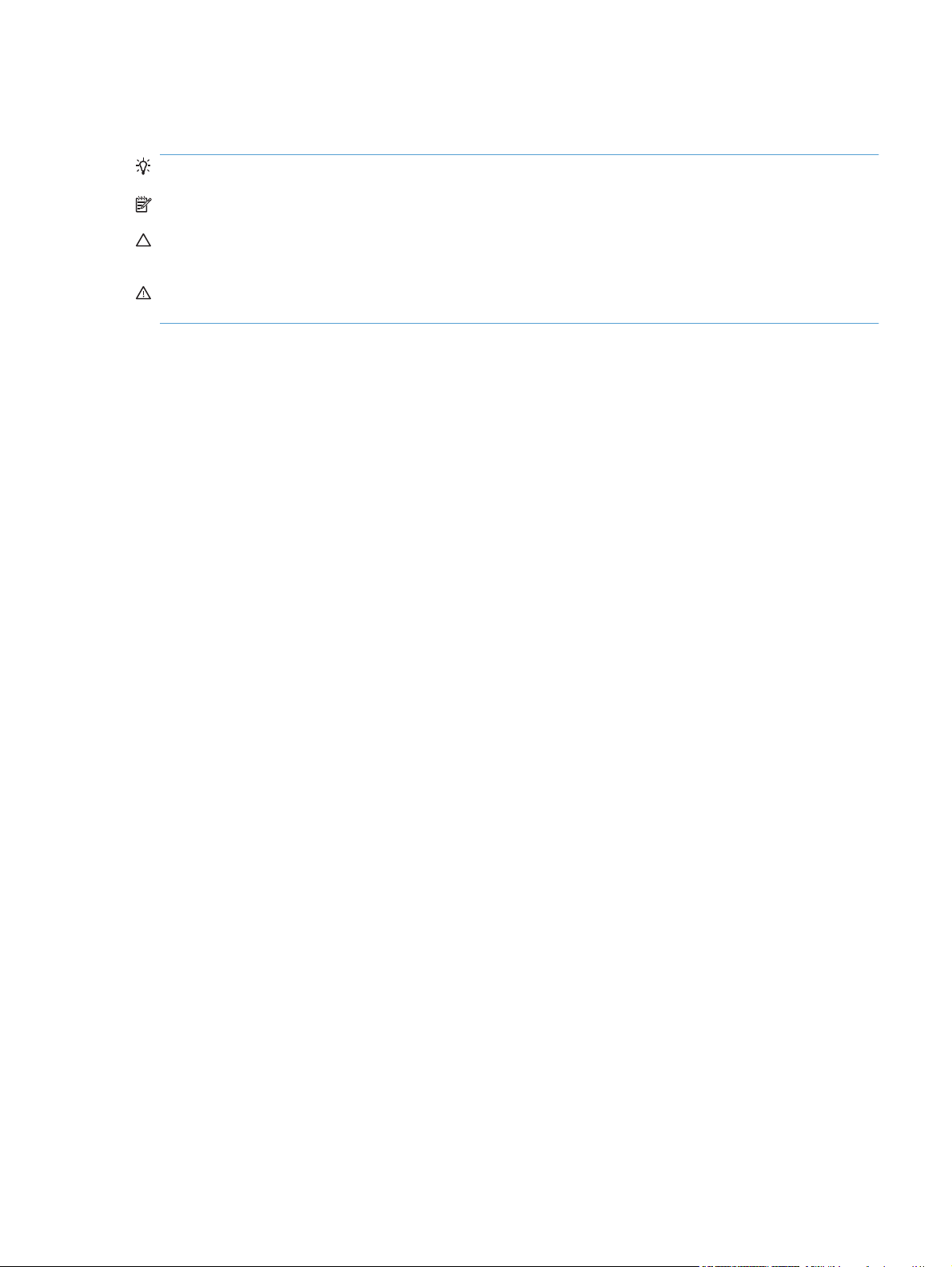
Convenções usadas neste guia
DICA: Dicas fornecem sugestões úteis ou atalhos.
NOTA: Notas fornecem informações importantes para explicar um conceito ou concluir uma tarefa.
CUIDADO: Cuidados indicam procedimentos que você deve seguir para evitar perder dados ou
danificar o produto.
AVISO! Avisos alertam você sobre procedimentos específicos que você deve seguir para evitar
ferimentos pessoais, perdas catastróficas de dados ou extensos danos ao produto.
PTWW iii
Page 6
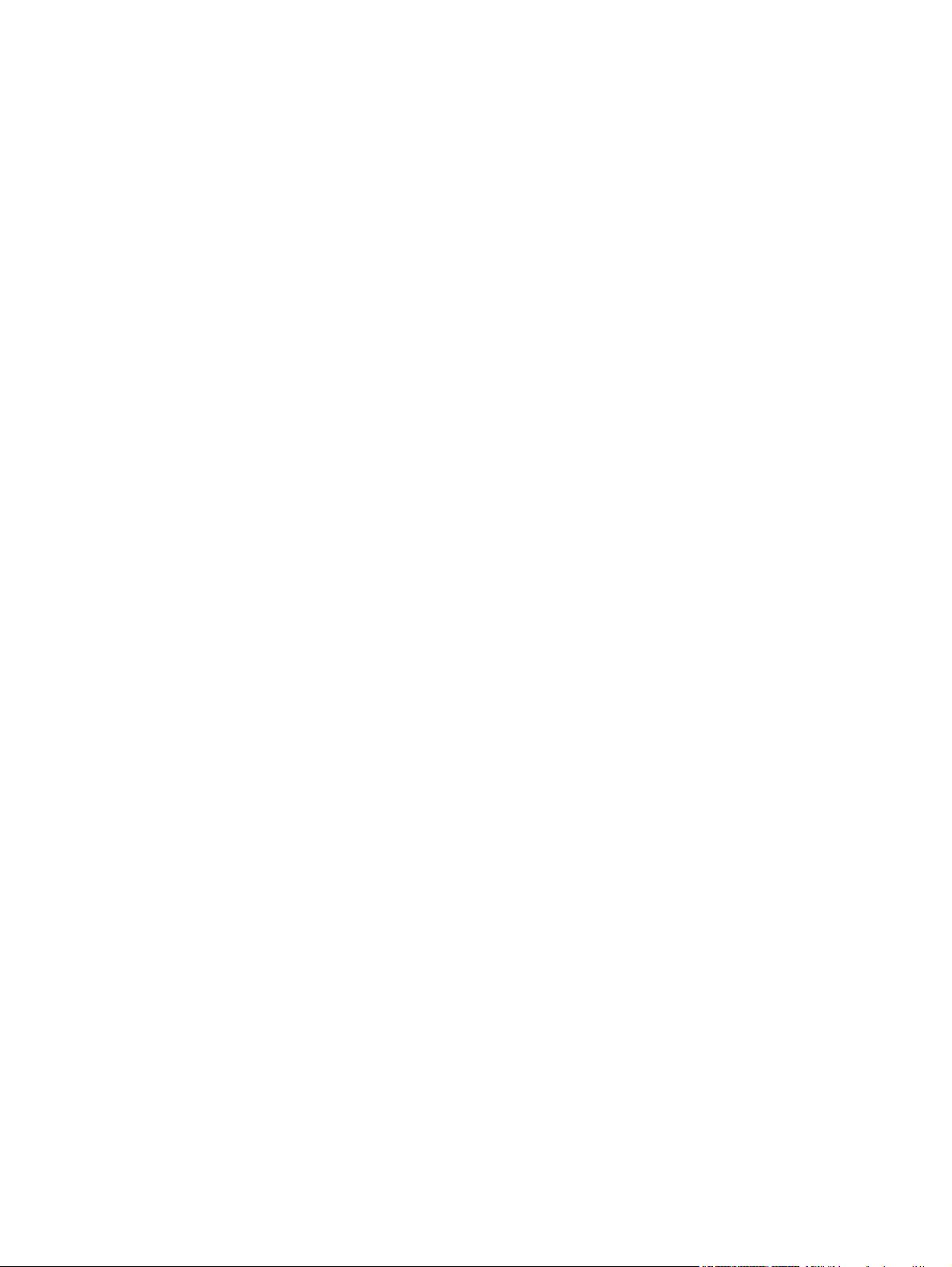
iv Convenções usadas neste guia PTWW
Page 7
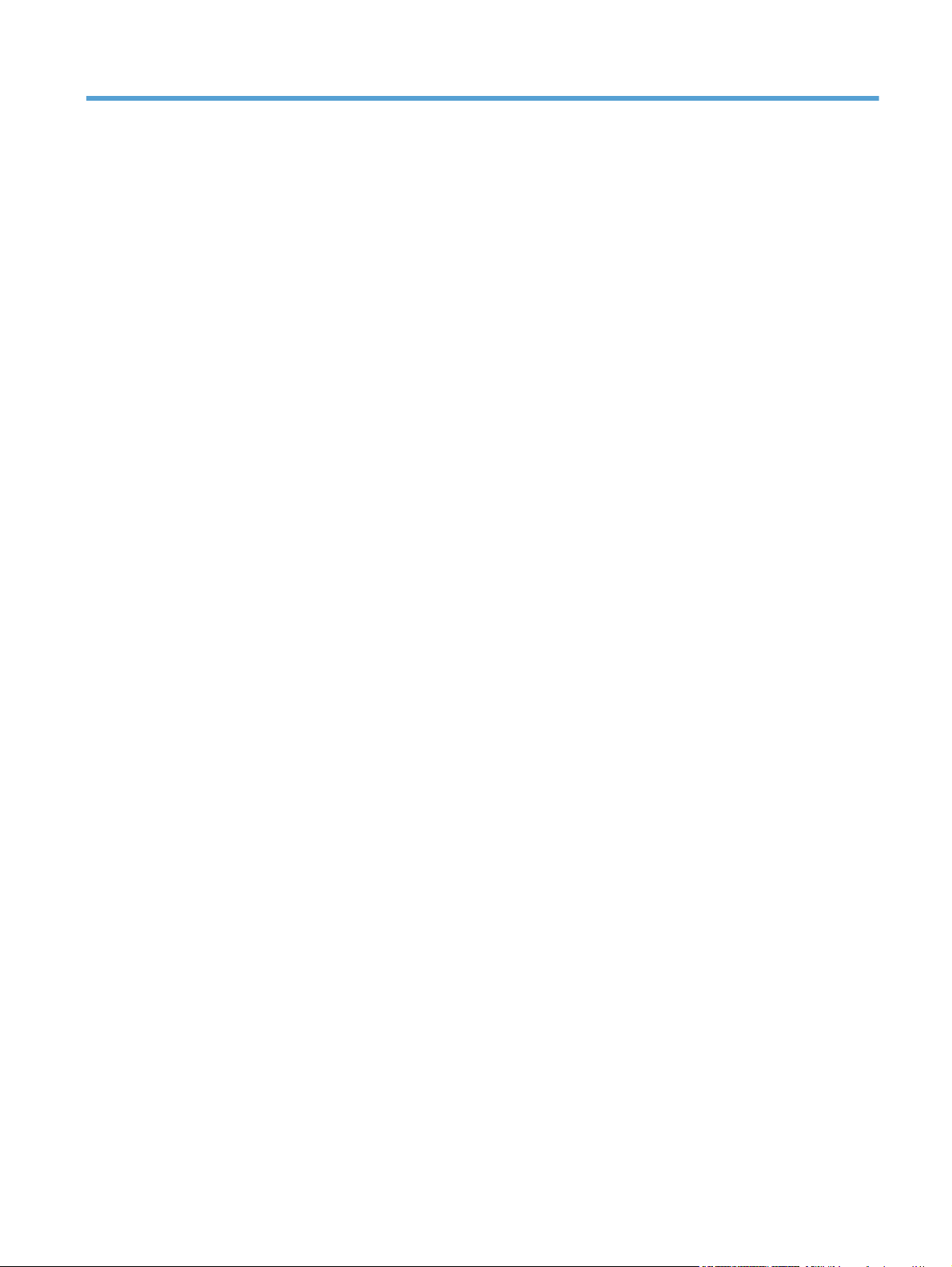
Conteúdo
1 Informações básicas do produto .................................................................................................................. 1
Recursos do produto ............................................................................................................................ 2
Recursos para preservação ambiental ................................................................................................. 3
Recursos de acessibilidade .................................................................................................................. 4
Vistas do produto ................................................................................................................................. 5
Vista frontal .......................................................................................................................... 5
Visualização traseira ............................................................................................................ 6
Portas de interface ............................................................................................................... 6
Localização dos números de série e do modelo ................................................................. 7
Layout do painel de controle ................................................................................................ 7
2 Menus do painel de controle ......................................................................................................................... 9
Menu Configuração ............................................................................................................................ 10
Menu Formulários rápidos ................................................................................................. 10
Menu Relatórios ................................................................................................................. 10
Configuração de fax ........................................................................................................... 12
Menu Configuração do sistema ......................................................................................... 14
Menu Serviço ..................................................................................................................... 16
Menu Configuração de rede .............................................................................................. 17
Menus específicos de função ............................................................................................................. 19
Copiar ................................................................................................................................ 19
Fax ..................................................................................................................................... 20
3 Software para Windows ............................................................................................................................... 23
Sistemas operacionais suportados para Windows ............................................................................. 24
Drivers da impressora suportados para Windows .............................................................................. 25
Selecione o driver de impressão adequado para Windows ............................................................... 26
Alterar as configurações do trabalho de impressão ........................................................................... 27
Alterar as configurações do driver de impressora para Windows ...................................................... 28
Alterar as configurações de todos os trabalhos de impressão até o encerramento do
programa de software ........................................................................................................ 28
Alterar as configurações padrão de todos os trabalhos de impressão .............................. 28
Alterar as configurações padrão do produto ...................................................................... 28
Remover software do Windows .......................................................................................................... 29
PTWW v
Page 8
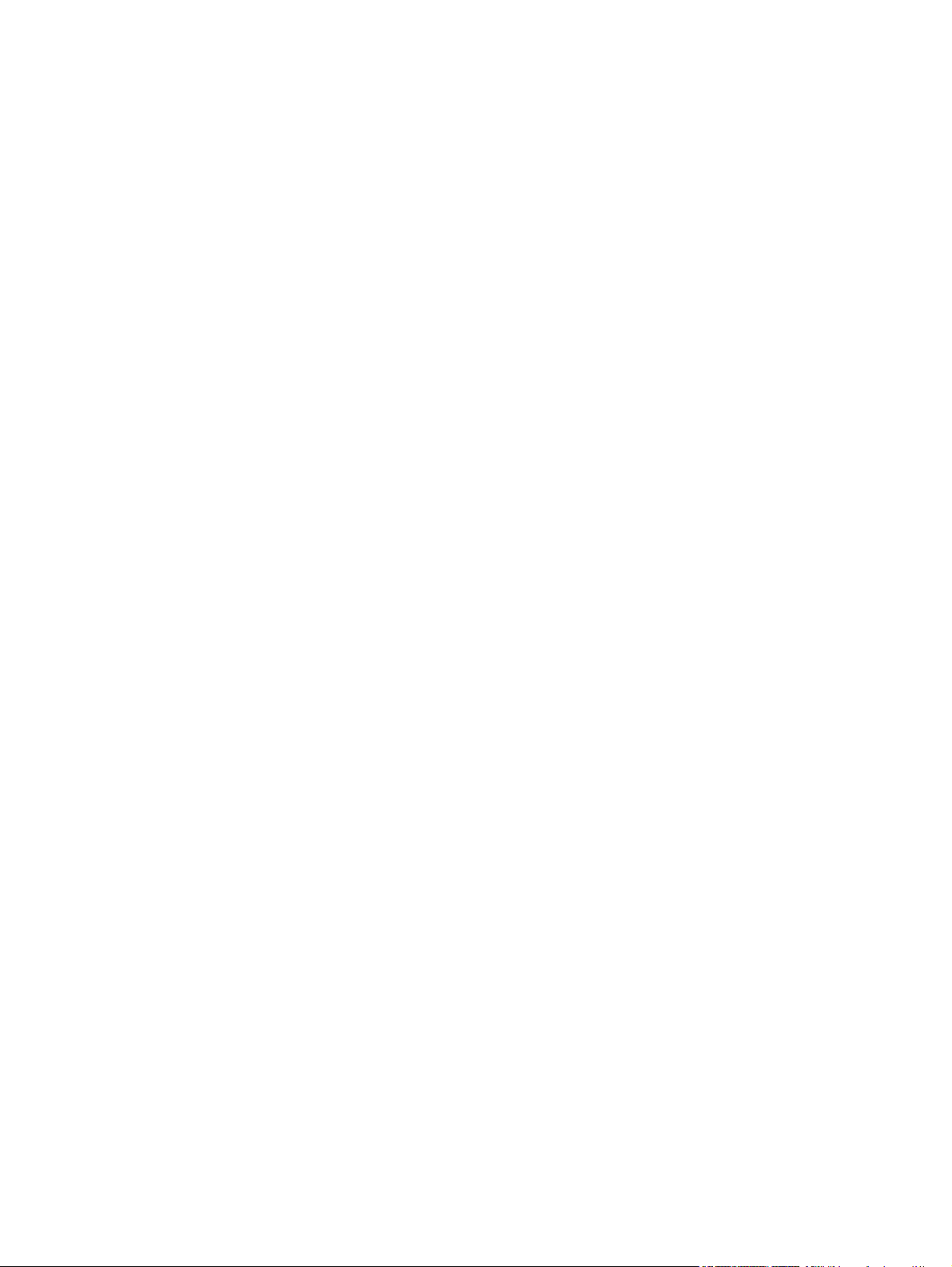
Utilitários suportados para Windows .................................................................................................. 30
Outros componentes e utilitários do Windows ................................................................... 30
Software para outros sistemas operacionais ..................................................................................... 31
4 Usar o produto com Mac .............................................................................................................................. 33
Software para Mac ............................................................................................................................. 34
Sistemas operacionais compatíveis com Mac ................................................................... 34
Drivers de impressora compatíveis com Mac .................................................................... 34
Instalar software para sistemas operacionais Mac ............................................................ 34
Remover software de sistemas operacionais Mac ............................................................ 36
Alterar as configurações do driver de impressora para Mac ............................................. 36
Software para computadores Mac ..................................................................................... 36
Impressão com Mac ........................................................................................................................... 38
Cancelar um trabalho de impressão com Mac .................................................................. 38
Alterar o tipo e o tamanho do papel com Mac ................................................................... 38
Criar e usar predefinições de impressão no Mac .............................................................. 38
Redimensionar documentos ou imprimir em um papel de tamanho personalizado no
Mac .................................................................................................................................... 39
Imprimir uma capa no Mac ................................................................................................ 39
Usar marcas d'água no Mac .............................................................................................. 39
Imprimir várias páginas em uma folha de papel no Mac ................................................... 40
Imprimir nos dois lados da página (impressão dúplex) no Mac ......................................... 40
Usar o menu Serviço no Mac ............................................................................................ 41
Fax com Mac ...................................................................................................................................... 42
Digitalizar com o Mac ......................................................................................................................... 43
5 Conectar o produto ....................................................................................................................................... 45
Sistemas operacionais de rede suportados ....................................................................................... 46
Isenção de responsabilidade do compartilhamento da impressora ................................................... 47
Conexão com USB ............................................................................................................................. 48
Conectar a uma rede .......................................................................................................................... 49
Protocolos de rede suportados .......................................................................................... 49
Instalar o produto em uma rede cabeada .......................................................................... 49
Definir configurações de rede ............................................................................................ 50
6 Papel e mídia de impressão ......................................................................................................................... 53
Entenda a utilização do papel ............................................................................................................ 54
Diretrizes para papel especial ........................................................................................... 54
Alterar o driver da impressora para corresponder ao tipo e tamanho do papel ................................. 56
Tamanhos de papel suportados ......................................................................................................... 57
Tipos de papel suportados e capacidade da bandeja ........................................................................ 59
Orientação do papel para carregamento de bandejas ...................................................... 60
Carregar as bandejas de papel .......................................................................................................... 61
vi PTWW
Page 9
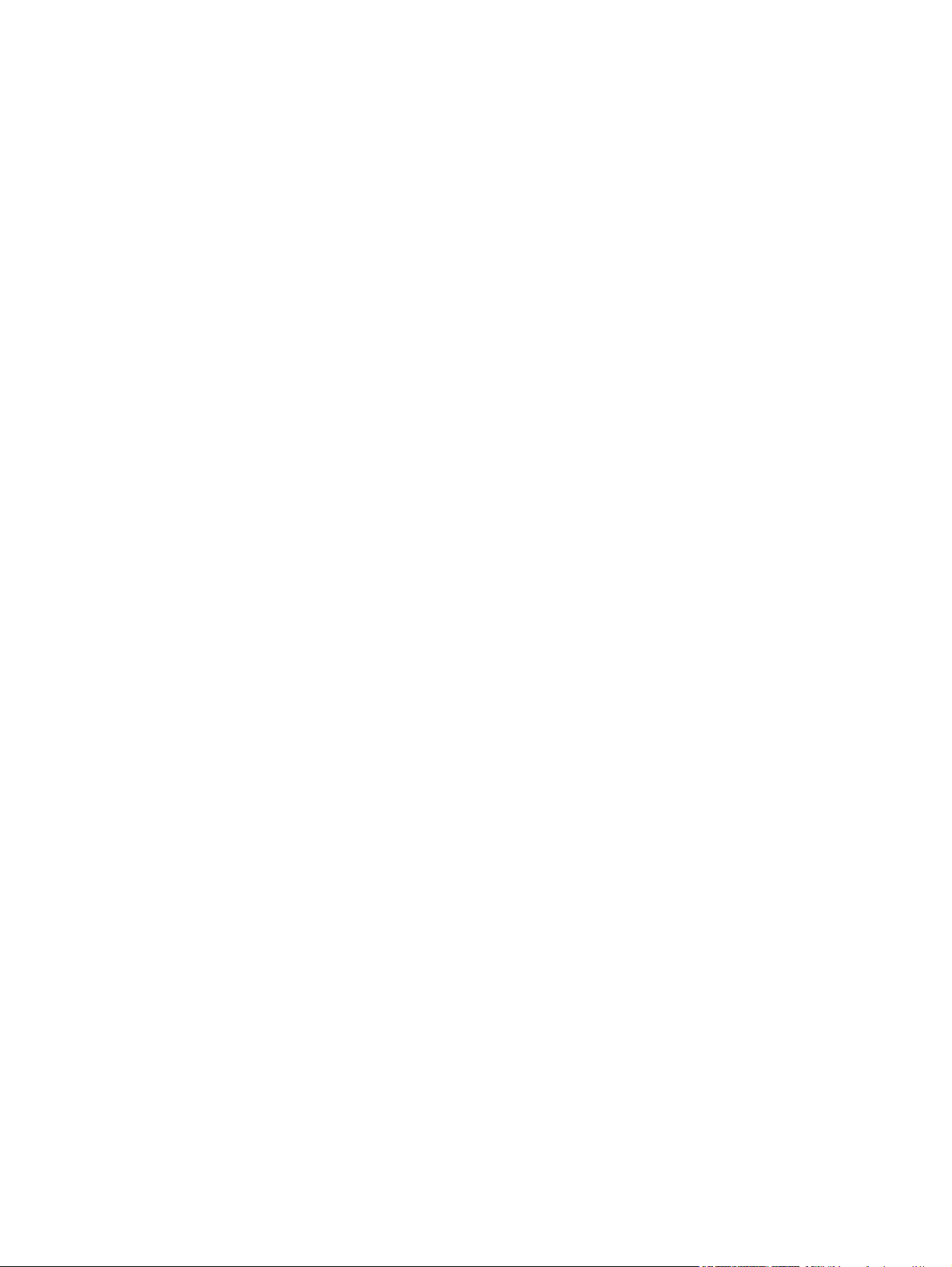
Carregue o slot de alimentação prioritária ......................................................................... 61
Carregamento da bandeja 1 .............................................................................................. 61
Carregar o alimentador de documentos ............................................................................................. 63
Configuração das bandejas ................................................................................................................ 64
7 Tarefas de impressão ................................................................................................................................... 65
Como cancelar um trabalho de impressão ......................................................................................... 66
Tarefas básicas de impressão com o Windows ................................................................................. 67
Abrir o driver da impressora com o Windows .................................................................... 67
Obter ajuda para qualquer opção de impressão com o Windows ..................................... 67
Alterar o número de cópias de impressão com o Windows ............................................... 68
Salvar as configurações personalizadas de impressão para reutilização com o
Windows ............................................................................................................................ 68
Melhorar a qualidade de impressão com o Windows ........................................................ 71
Imprimir nos dois lados (dúplex) com o Windows ............................................................. 72
Imprimir múltiplas páginas por folha com o Windows ........................................................ 76
Selecionar a orientação de página com o Windows .......................................................... 78
Tarefas adicionais de impressão com o Windows ............................................................................. 80
Imprimir em papel timbrado pré-impresso ou formulários com o Windows ....................... 80
Imprimir em papel especial, etiquetas ou transparências .................................................. 82
Imprimir a primeira ou a última página em papel diferente com o Windows ..................... 85
Redimensionar um documento para ajustá-lo ao tamanho da página .............................. 88
Adicionar uma marca d'água a um documento no Windows ............................................. 89
Criar um folheto com o Windows ....................................................................................... 90
8 Cópia .............................................................................................................................................................. 93
Use as funções de cópia. ................................................................................................................... 94
Cópia com teclas digitais ................................................................................................... 94
Várias cópias ..................................................................................................................... 94
Copie um original com várias páginas ............................................................................... 95
Copiar cartões de identificação ......................................................................................... 95
Cancelar um trabalho de cópia .......................................................................................... 96
Reduzir ou ampliar uma imagem de cópia ........................................................................ 96
Agrupar um trabalho de cópia ........................................................................................... 97
Configurações de cópia ...................................................................................................................... 98
Alterar qualidade da cópia ................................................................................................. 98
Definir o tamanho e o tipo de papel para cópia em papel especial ................................. 100
Salvar alterações de configuração de cópia como configurações padrão ...................... 101
Restaurar configurações padrão de cópia ....................................................................... 101
Cópia de fotos .................................................................................................................................. 103
Cópia de originais de diferentes tamanhos ...................................................................................... 104
Copiar em ambos os lados (dúplex) ................................................................................................. 105
Copiar documentos automaticamente ............................................................................. 105
PTWW vii
Page 10
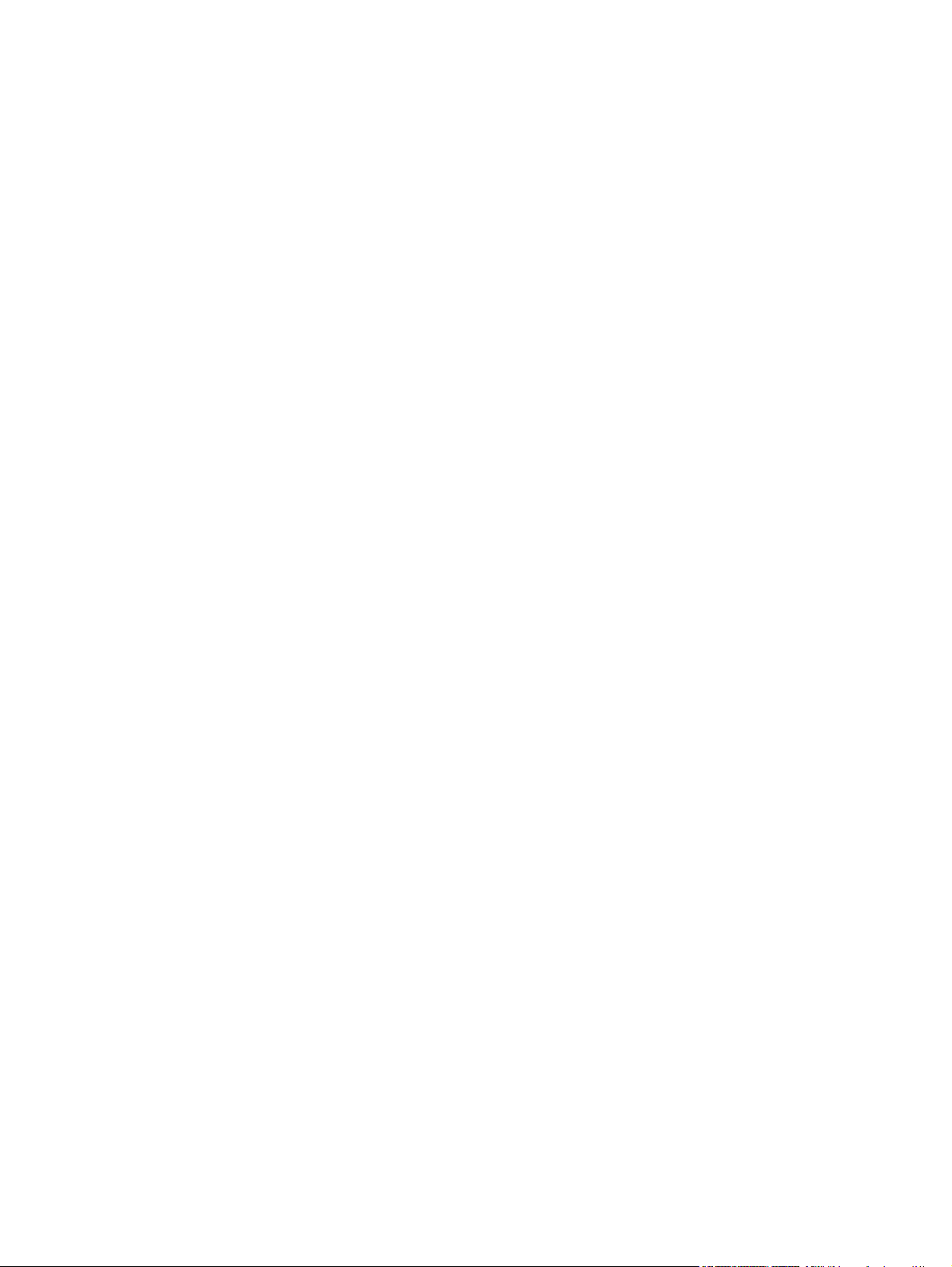
Copiar documentos em frente e verso manualmente ...................................................... 105
9 Digitalizar ..................................................................................................................................................... 107
Utilizar as funções de digitalização .................................................................................................. 108
Métodos de digitalização ................................................................................................. 108
Cancelar uma digitalização .............................................................................................. 109
Configurações de digitalização ........................................................................................................ 110
Resolução e cor do scanner ............................................................................................ 110
Qualidade da digitalização ............................................................................................... 111
Digitalização de uma foto ................................................................................................................. 113
10 Fax .............................................................................................................................................................. 115
Configurar fax ................................................................................................................................... 116
Instalar e conectar o hardware ........................................................................................ 116
Definir configurações de fax ............................................................................................ 120
Usar o catálogo telefônico ................................................................................................................ 122
Use o painel de controle para criar e editar o catálogo telefônico do fax ........................ 122
Importe ou exporte os contatos do Microsoft Outlook para o catálogo telefônico do
fax .................................................................................................................................... 122
Usar dados do catálogo telefônico de outros programas ................................................ 122
Excluir o catálogo telefônico ............................................................................................ 123
Utilizar discagens rápidas ................................................................................................ 123
Gerenciar entradas de discagem em grupo .................................................................... 125
Definir configurações de fax ............................................................................................................. 127
Configurações de envio de fax ........................................................................................ 127
Configurações de recebimento de fax ............................................................................. 131
Definir solicitação de fax .................................................................................................. 139
Desativar o fax do produto ............................................................................................... 139
Usar fax ............................................................................................................................................ 140
Software do fax ................................................................................................................ 140
Cancelar um fax ............................................................................................................... 140
Excluir fax da memória .................................................................................................... 140
Usar fax em um sistema DSL, PBX ou ISDN .................................................................. 141
Usar fax em um serviço VoIP .......................................................................................... 142
Memória do fax ................................................................................................................ 142
Enviar fax ......................................................................................................................... 143
Receber um fax ............................................................................................................... 149
Solucionar problemas de fax ............................................................................................................ 153
Lista de verificação de solução de problemas de fax ...................................................... 153
Mensagens de erro de fax ............................................................................................... 154
Solucionar problemas de códigos de fax e relatórios de rastreamento ........................... 160
Registros e relatórios de fax ............................................................................................ 161
Alterar correção de erro e da velocidade do fax .............................................................. 165
viii PTWW
Page 11
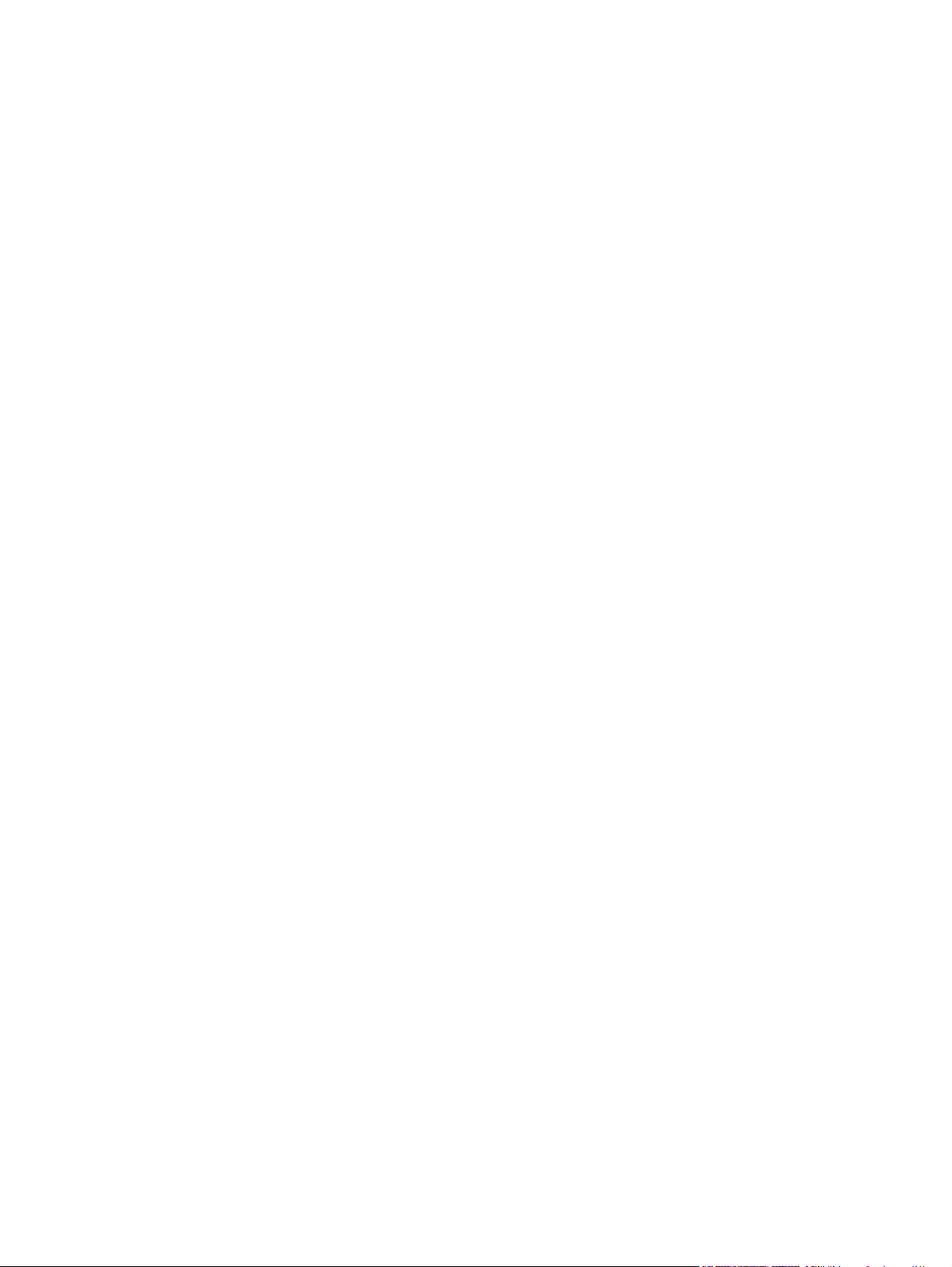
Solucionar problemas de envio de fax ............................................................................. 166
Solucionar problemas de recebimento de fax ................................................................. 171
Solução de problemas gerais de fax ............................................................................... 177
Informações sobre normas e garantias ............................................................................................ 180
11 Administração e manutenção do produto .............................................................................................. 181
Páginas de informações ................................................................................................................... 182
HP ToolboxFX .................................................................................................................................. 184
Exibir HP ToolboxFX ....................................................................................................... 184
Status ............................................................................................................................... 184
Fax ................................................................................................................................... 185
Ajuda ................................................................................................................................ 187
Configurações do Sistema ............................................................................................... 188
Configurações de Impressão ........................................................................................... 190
Configurações de Rede ................................................................................................... 190
Servidor da Web incorporado ........................................................................................................... 191
Recursos .......................................................................................................................... 191
Uso do software HP Web Jetadmin ................................................................................................. 192
Recursos de segurança do produto ................................................................................................. 193
Atribuir uma senha ao sistema utilizando o painel de controle do produto ..................... 193
Atribuir uma senha ao sistema utilizando o servidor interno de Internet (EWS,
Embedded Web Server) .................................................................................................. 193
Bloqueie o produto ........................................................................................................... 193
Configurações de economia ............................................................................................................. 195
Impressão no EconoMode ............................................................................................... 195
Impressão com arquivamento ......................................................................................... 195
Configurações do modo silencioso .................................................................................................. 196
Como gerenciar suprimentos e acessórios ...................................................................................... 197
Imprimir quando um cartucho está no fim de sua vida útil estimada ............................... 197
Gerenciamento de cartuchos de impressão .................................................................... 198
Instruções de substituição ............................................................................................... 199
Limpar o produto .............................................................................................................................. 207
Limpeza do cilindro de recolhimento ............................................................................... 207
Limpar os cilindros do alimentador de documentos e o bloco de separação .................. 208
Limpeza da passagem do papel ...................................................................................... 209
Limpar a faixa de vidro do scanner e o carretel ............................................................... 210
Atualizações do produto ................................................................................................................... 211
12 Solução de problemas .............................................................................................................................. 213
Auto-ajuda ........................................................................................................................................ 214
Lista de verificação de solução de problemas ................................................................................. 215
Etapa 1: Verifique se o produto está ligado ..................................................................... 215
Etapa 2: Verifique se há alguma mensagem de erro no painel de controle .................... 215
PTWW ix
Page 12
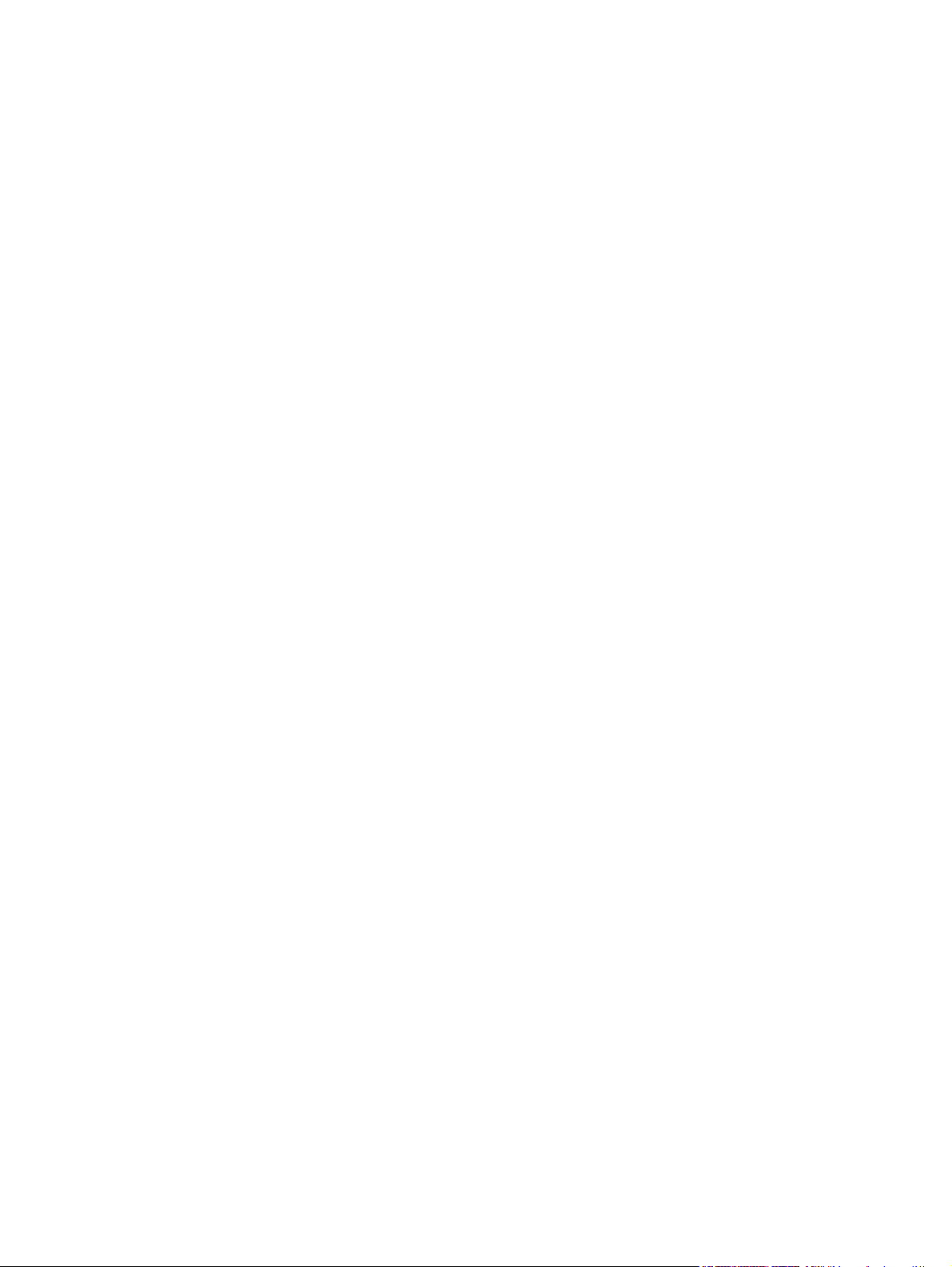
Etapa 3: Teste a funcionalidade de impressão ................................................................ 215
Etapa 4: Teste a funcionalidade de cópia ........................................................................ 215
Etapa 5: Teste a funcionalidade de envio de fax ............................................................. 216
Etapa 6: Teste a funcionalidade de recebimento de fax .................................................. 216
Etapa 7: Tente enviar um trabalho de impressão de um computador ............................. 216
Fatores que afetam o desempenho do produto ............................................................................... 217
Restaurar os padrões de fábrica ...................................................................................................... 218
Interpretar mensagens do painel de controle ................................................................................... 219
Tipos de mensagem do painel de controle ...................................................................... 219
Mensagens do painel de controle .................................................................................... 219
O papel é alimentado de modo incorreto ou fica atolado ................................................................. 225
O produto não coleta papel ............................................................................................. 225
O produto coleta várias folhas de papel .......................................................................... 225
Evitar congestionamentos de papel ................................................................................. 225
Eliminação de congestionamentos .................................................................................. 226
Melhorar a qualidade da impressão ................................................................................................. 235
Selecionar um tipo de papel ............................................................................................ 235
Usar papel que atenda às especificações da HP ............................................................ 235
Imprimir uma página de limpeza ...................................................................................... 236
Verificar os cartuchos de impressão ................................................................................ 236
Usar o driver de impressora mais adequado para suas necessidades de impressão .... 238
Melhorar a qualidade de impressão das cópias .............................................................. 239
O produto não imprime ou imprime lentamente ............................................................................... 240
O produto não imprime .................................................................................................... 240
O produto imprime lentamente ........................................................................................ 240
Solucionar problemas de conectividade ........................................................................................... 242
Resolver problemas de conexão direta ........................................................................... 242
Resolver problemas de rede ............................................................................................ 242
Problemas no software do produto .................................................................................................. 244
Solucionar problemas comuns no Mac ............................................................................................ 245
O driver da impressora não aparece na lista Impressão e fax ........................................ 245
O nome do produto não aparece na lista de produtos em Impressão e fax .................... 245
O driver da impressora não configura automaticamente o produto selecionado na
lista Impressão e fax ........................................................................................................ 245
Um trabalho de impressão não foi enviado ao produto desejado ................................... 245
Quando conectado através de um cabo USB, o produto não aparece na lista
Impressão e fax depois que o driver é selecionado ........................................................ 246
Você está usando um driver de impressora genérico ao utilizar uma conexão USB ...... 246
Apêndice A Suprimentos e acessórios ....................................................................................................... 247
Solicitar peças, acessórios e suprimentos ....................................................................................... 248
Números de peça ............................................................................................................................. 249
Cartucho de impressão .................................................................................................... 249
Cabos e interfaces ........................................................................................................... 249
x PTWW
Page 13
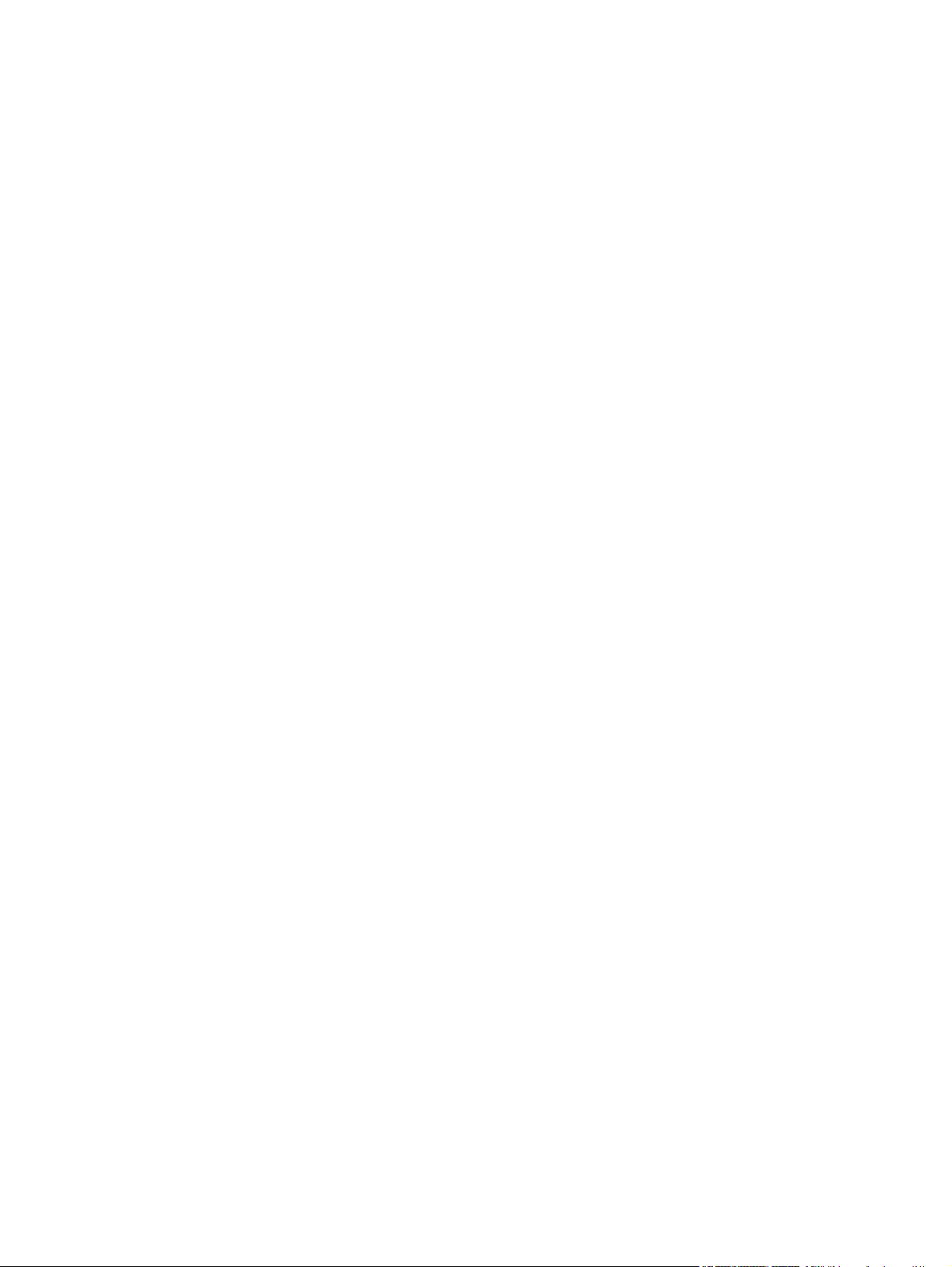
Kits de manutenção ......................................................................................................... 249
Apêndice B Serviço e Assistência ............................................................................................................... 251
Declaração de Garantia Limitada Hewlett-Packard ......................................................................... 252
Garantia de Proteção Premium da HP: Declaração de garantia limitada para cartuchos de
impressão LaserJet .......................................................................................................................... 254
Dados armazenados no cartucho de impressão .............................................................................. 255
Contrato de licença do usuário final ................................................................................................. 256
Suporte ao cliente ............................................................................................................................ 259
Reembalar o produto ........................................................................................................................ 260
Apêndice C Especificações do produto ...................................................................................................... 261
Especificações físicas ...................................................................................................................... 262
Consumo de energia, especificações elétricas e emissões acústicas ............................................. 263
Especificações ambientais ............................................................................................................... 263
Apêndice D Informações reguladoras ......................................................................................................... 265
Normas da FCC ............................................................................................................................... 266
Programa de proteção ambiental ..................................................................................................... 267
Proteção do meio ambiente ............................................................................................. 267
Produção de ozônio ......................................................................................................... 267
Consumo de energia ....................................................................................................... 267
Consumo de toner ........................................................................................................... 267
Uso do papel .................................................................................................................... 267
Plásticos .......................................................................................................................... 267
Suprimentos para impressão da HP LaserJet ................................................................. 267
Instruções de reciclagem e devolução ............................................................................ 268
Papel ................................................................................................................................ 269
Restrições de materiais ................................................................................................... 269
Descarte de equipamentos usados por usuários em residências privadas na União
Européia .......................................................................................................................... 270
Substâncias químicas ...................................................................................................... 270
Folha de dados de segurança de materiais ..................................................................... 270
Como obter mais informações ......................................................................................... 270
Declaração de conformidade ........................................................................................................... 271
Declarações de segurança ............................................................................................................... 273
Segurança do laser .......................................................................................................... 273
Regulamentações DOC canadenses .............................................................................. 273
Declaração VCCI (Japão) ................................................................................................ 273
Instruções para cabo de energia ..................................................................................... 273
Declaração para o cabo de alimentação (Japão) ............................................................ 273
Declaração da EMC (Coréia) ........................................................................................... 274
Declaração sobre laser para a Finlândia ......................................................................... 274
PTWW xi
Page 14
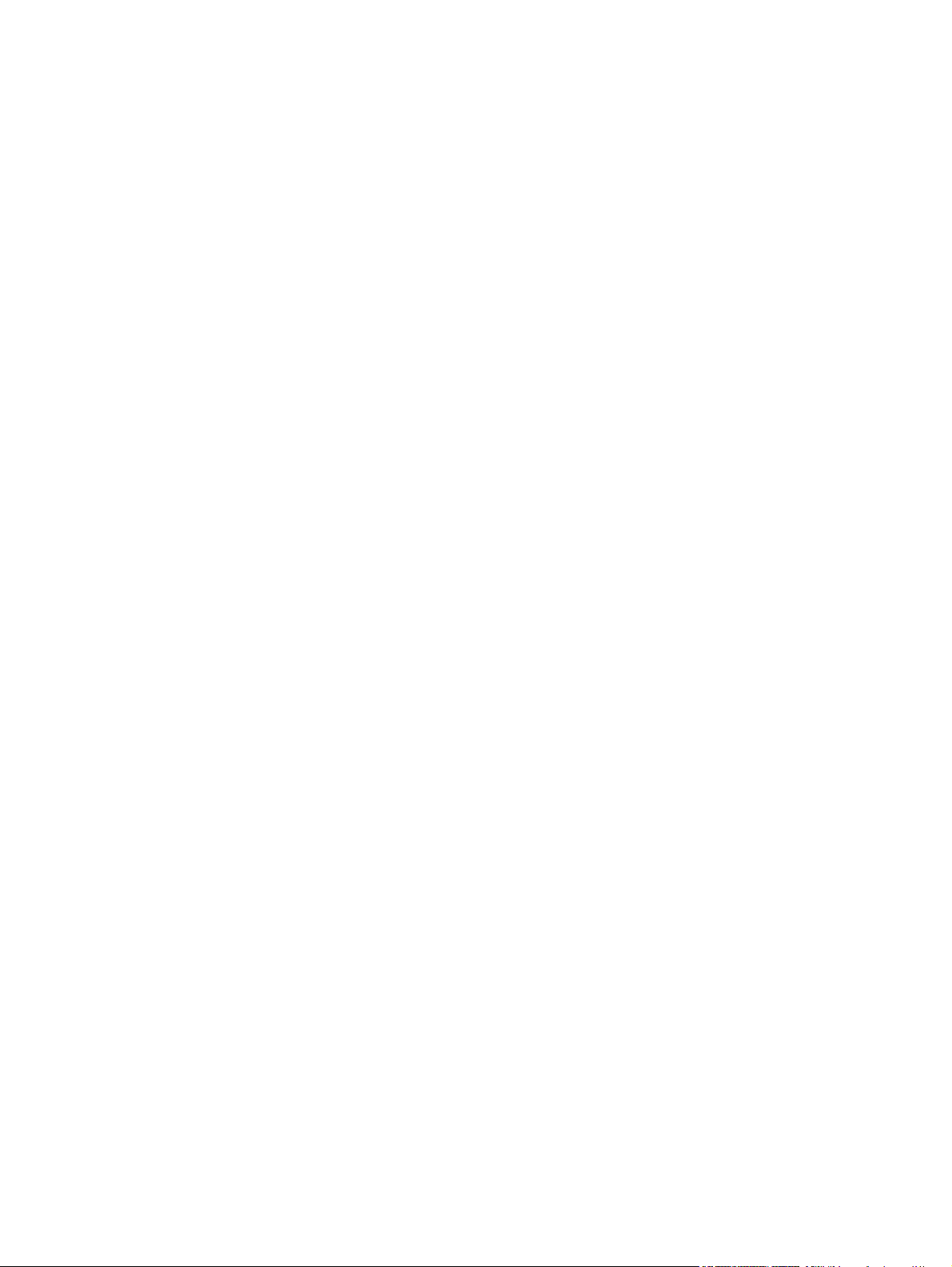
Declaração de GS (Alemanha) ........................................................................................ 274
Tabela de conteúdo (China) ............................................................................................ 275
Restrição na declaração de Substâncias perigosas (Turquia) ........................................ 275
Declarações adicionais para produtos de telecomunicação (fax) .................................................... 276
Declarações para operações de telecomunicações (EUA) ............................................. 276
New Zealand Telecom Statements .................................................................................. 276
Additional FCC statement for telecom products (US) ...................................................... 276
Telephone Consumer Protection Act (US) ...................................................................... 277
Industry Canada CS-03 requirements ............................................................................. 277
Índice ................................................................................................................................................................ 279
xii PTWW
Page 15
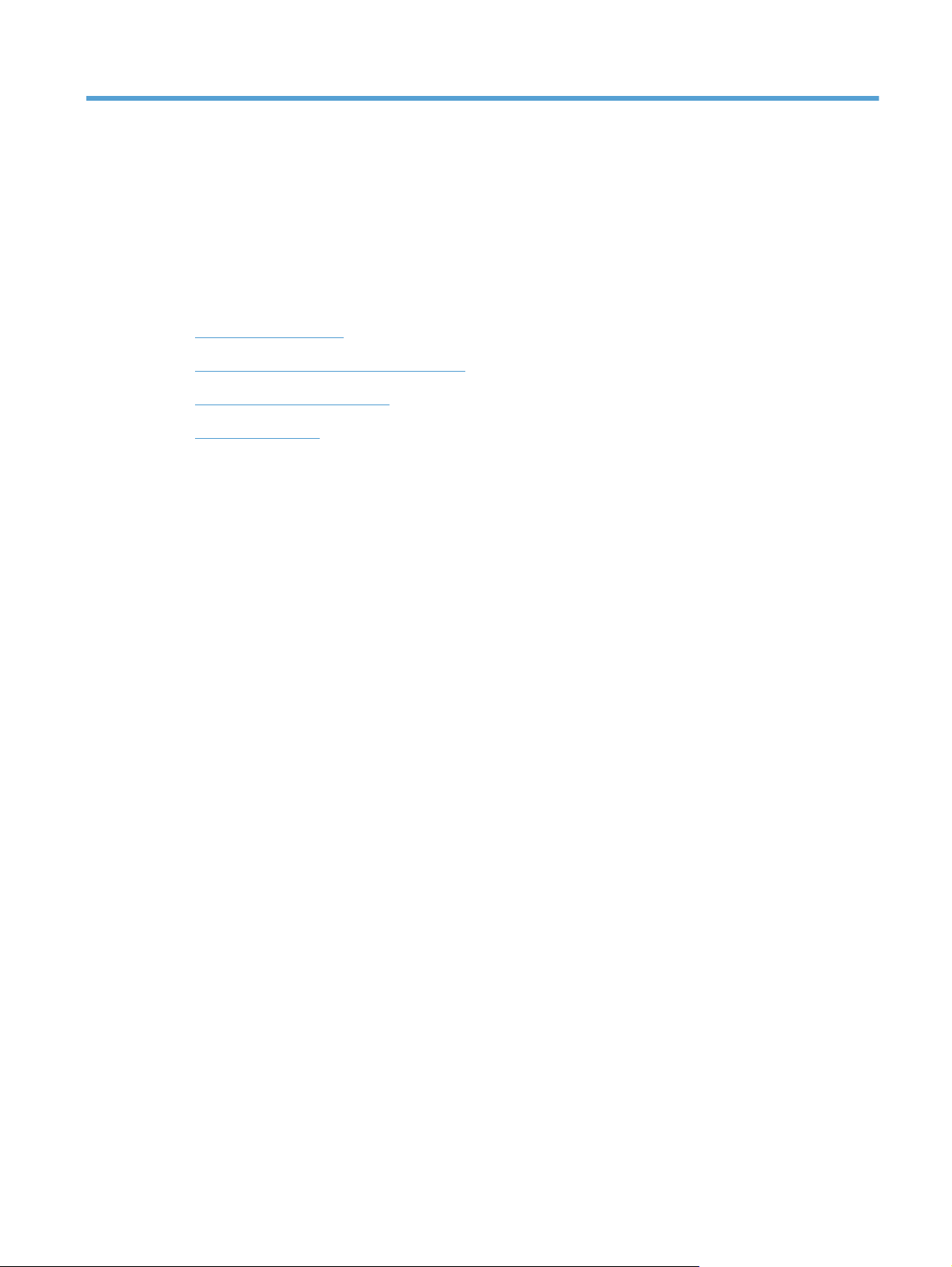
1 Informações básicas do produto
● Recursos do produto
Recursos para preservação ambiental
●
Recursos de acessibilidade
●
Vistas do produto
●
PTWW 1
Page 16

Recursos do produto
O produto apresenta os seguintes recursos.
HP LaserJet M1536dnf MFP
● Imprime páginas de tamanho carta em velocidades de até 26 páginas por minuto (ppm) e páginas de tamanho A4 em
velocidades de até 25 ppm.
Drivers de impressora PCL 5 e PCL 6 e emulação postscript nível 3 da HP.
●
● Bandeja de entrada prioritária comporta até 10 folhas de mídia de impressão.
● A bandeja 1 comporta até 250 folhas de mídia de impressão ou 10 envelopes.
Porta USB 2.0 de alta velocidade e porta de rede 10/100 Base-T.
●
● 64 MB de RAM (Random Access Memory).
● Scanner de mesa e alimentador de documentos para 35 páginas.
V.34 fax.
●
● Duas portas de linha telefônica para fax RJ-11.
● Impressão automática frente e verso.
2 Capítulo 1 Informações básicas do produto PTWW
Page 17
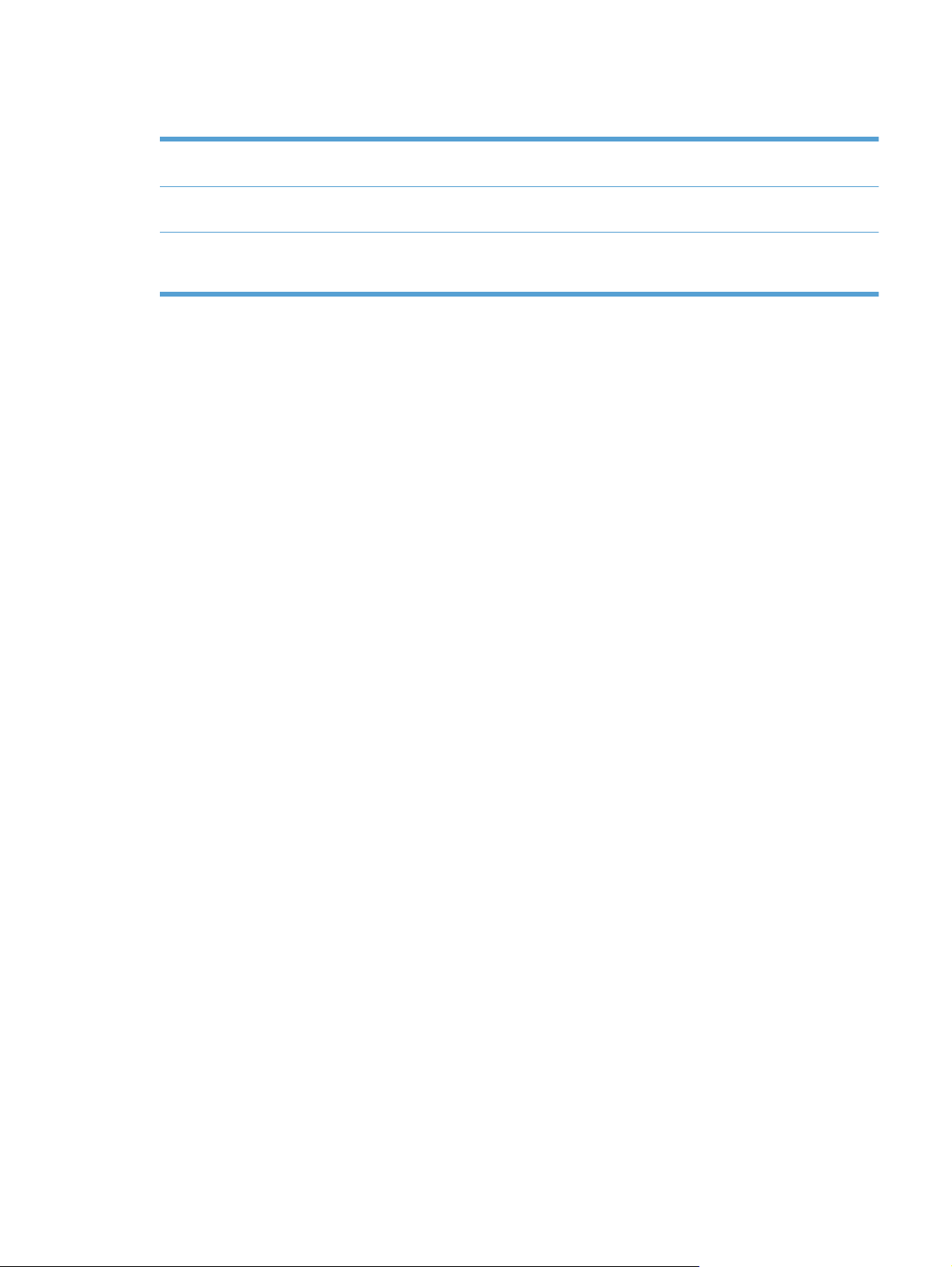
Recursos para preservação ambiental
Dúplex Economize papel utilizando a impressão em dúplex (frente e verso) como sua configuração
Impressão de várias páginas
por folha
Reciclagem Reduza o desperdício utilizando papel reciclado.
padrão.
Economize papel imprimindo duas ou mais páginas de um documento lado-a-lado em uma
única folha de papel. Acesse esse recurso através do driver da impressora.
Recicle os cartuchos de impressão utilizando o processo de devolução da HP.
PTWW Recursos para preservação ambiental 3
Page 18
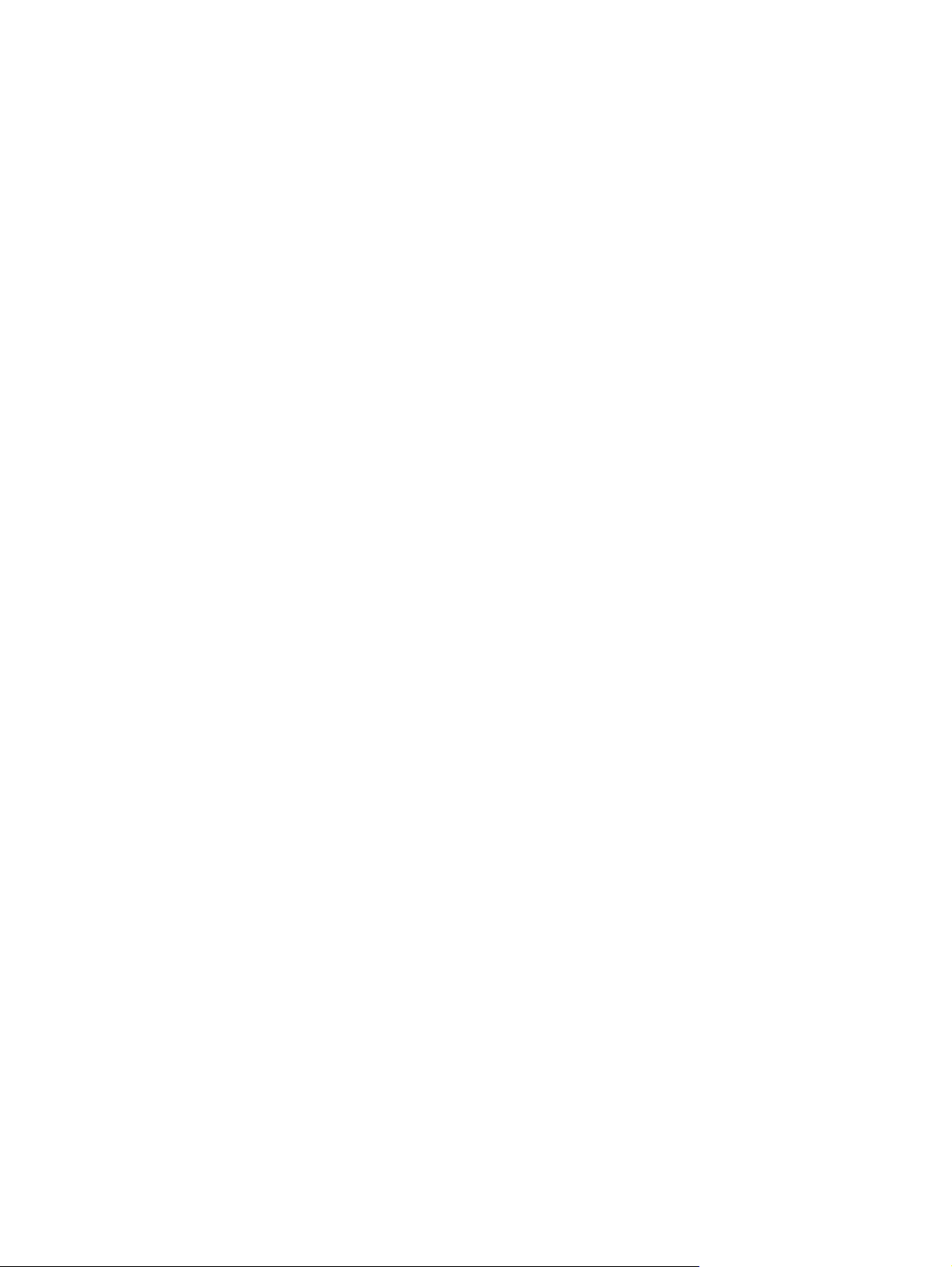
Recursos de acessibilidade
O produto inclui vários recursos que ajudam os usuários com problemas de acessibilidade.
Guia do usuário on-line compatível com leitores de tela para texto.
●
● Os cartuchos de impressão podem ser instalados e removidos com o uso de apenas uma das
mãos.
Todas as portas e tampas podem ser abertas com o uso de apenas uma das mãos.
●
4 Capítulo 1 Informações básicas do produto PTWW
Page 19
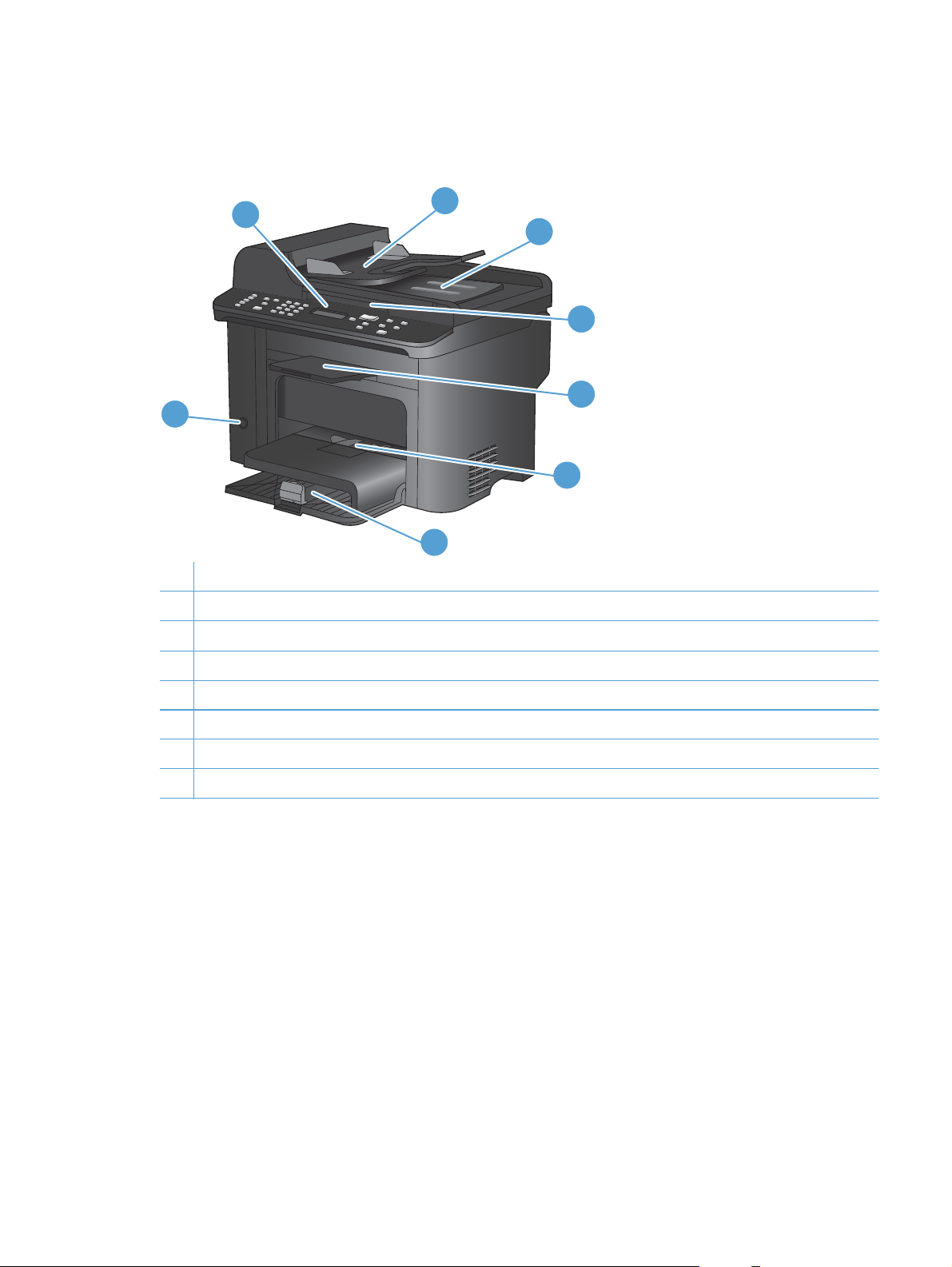
Vistas do produto
Vista frontal
1
2
8
7
1 Painel de controle
2 Bandeja de entrada do alimentador de documentos
3 Compartimento de saída do alimentador de documentos
4 Tampa do scanner
3
4
5
6
5 Compartimento de saída
6 Bandeja de entrada prioritária
7 Bandeja 1
8 Botão liga/desliga
PTWW Vistas do produto 5
Page 20
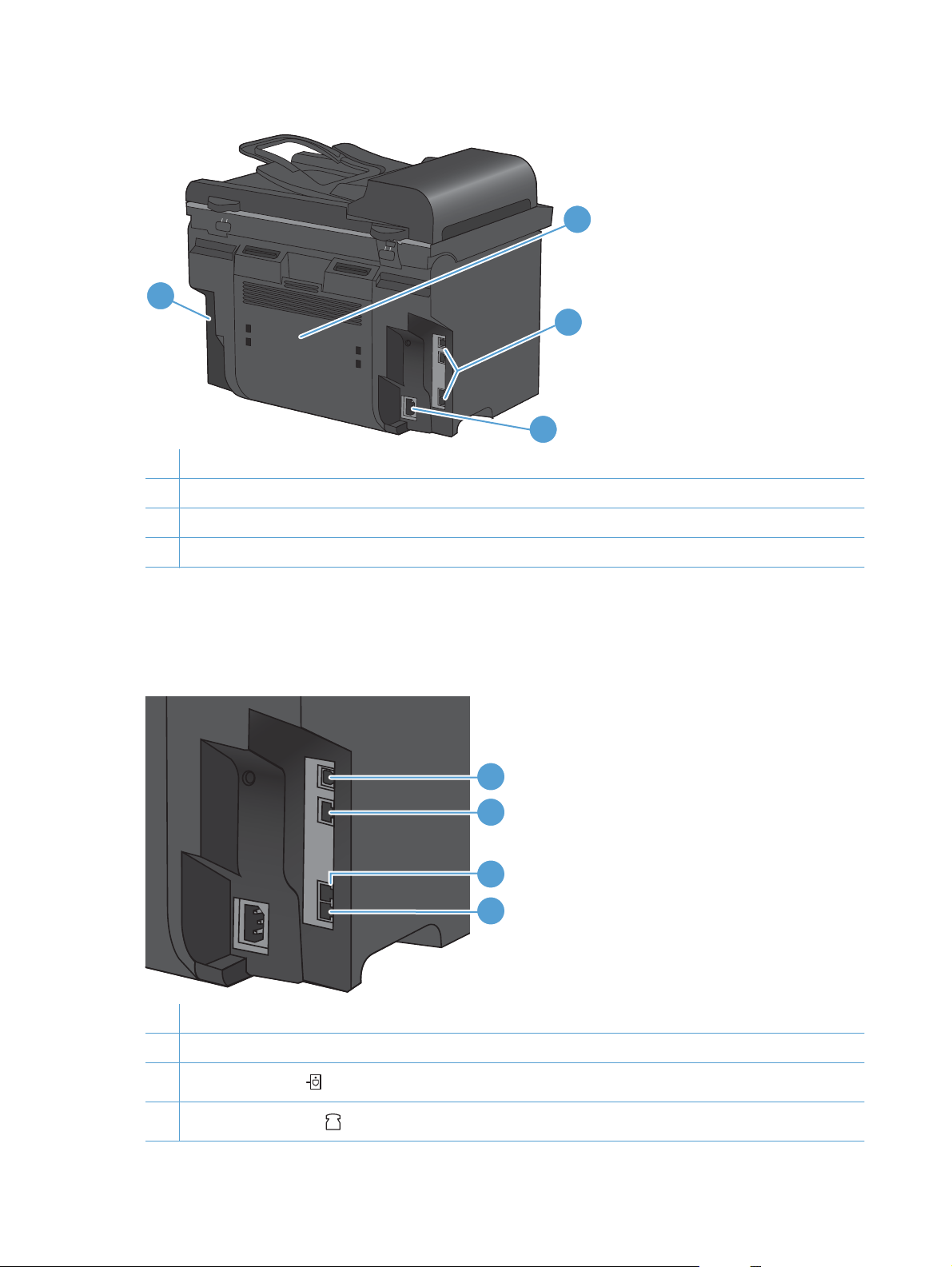
Visualização traseira
1
1 Trava Kensington
2 Porta traseira para acesso em caso de atolamento
3 Portas de interface
4 Conector de alimentação
2
3
4
Portas de interface
O produto possui porta de rede 10/100 Base-T (RJ-45), porta USB 2.0 de alta velocidade e portas de
fax.
1 Porta USB 2.0 de alta velocidade
2 Porta de rede
3
Porta de fax “Linha”
1
2
3
4
4
Porta de fax “Telefone”
6 Capítulo 1 Informações básicas do produto PTWW
Page 21
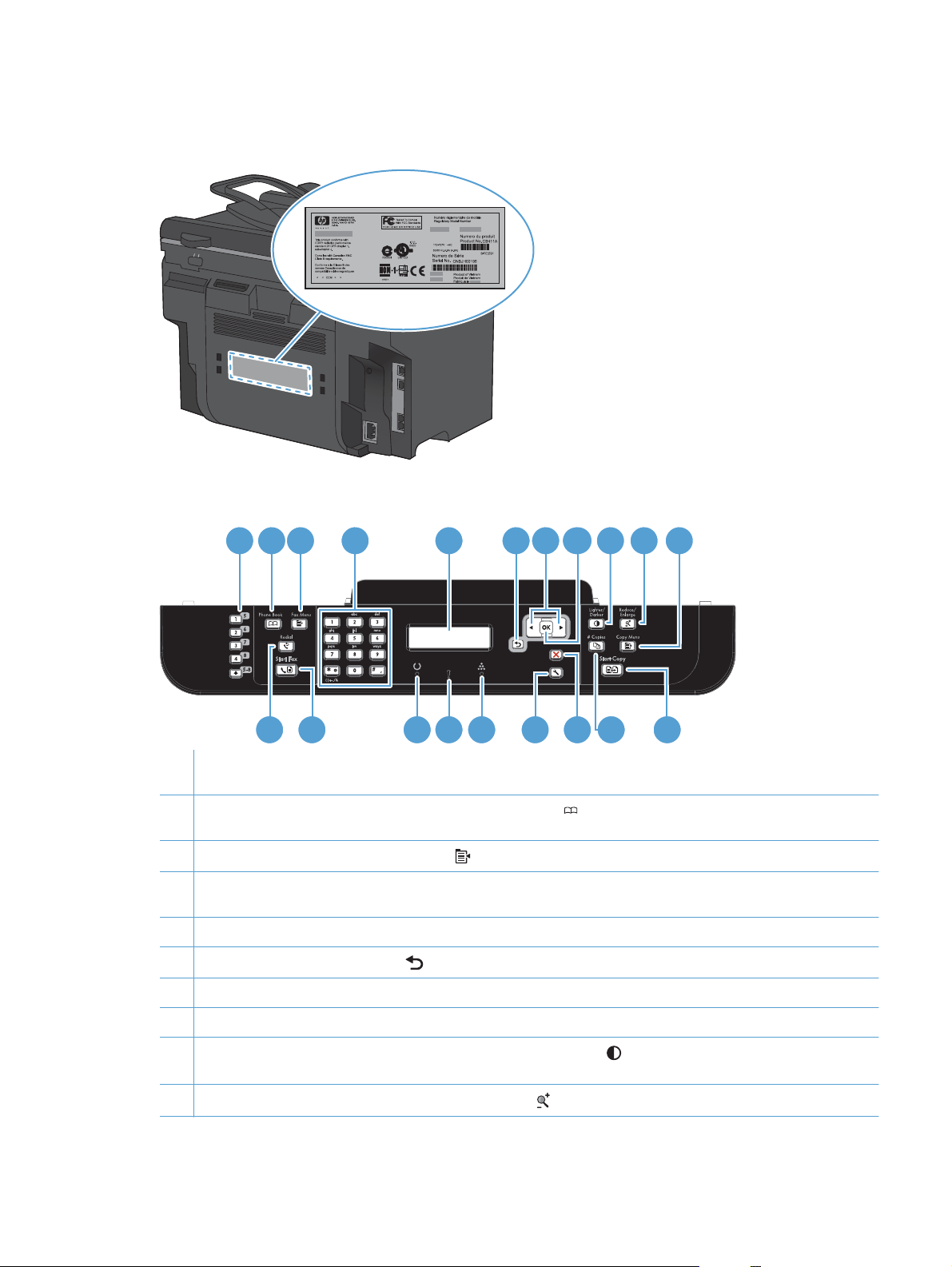
Localização dos números de série e do modelo
A etiqueta com os números de série e do modelo se encontra na parte de trás do produto.
Layout do painel de controle
21 3
54 6 9 10 11
18 16 15 1417
1 Botões de discagem rápida. Utilize os botões de discagem rápida para enviar fax rapidamente a destinos
normalmente usados.
2 Botão Catálogo telefônico. Utilize o botão Catálogo telefônico
configuradas para o produto.
3
Botão Menu do fax. Use o botão Menu Fax
4 Teclas alfanuméricas. Utilize os botões alfanuméricos para digitar dados na exibição do painel de controle do
produto e discar números de telefone para enviar fax.
5 Mostrador LCD. Utilize o mostrador LCD para navegar pela estrutura de menu e monitorar o status do produto.
6
Botão Voltar. Utilize o botão Voltar
7 Botões de seta. Utilize os botões de seta para navegar pelos menus e ajustar certas configurações.
para abrir o menu de configurações do fax.
para retornar ao menu anterior ou sair dos menus e retornar ao estado Pronto.
8
7
1220 19 13
para acessar as entradas no catálogo telefônico
8Botão OK. Utilize o OK botão para aceitar uma configuração ou confirmar uma ação a ser executada.
9
Botão Mais claro/Mais escuro. Utilize o botão Mais claro/Mais escuro
da cópia.
10
Botão Reduzir/Aumentar. Utilize o botão Reduzir/Ampliar
para reduzir ou aumentar o tamanho da cópia.
para controlar a claridade ou obscuridade
PTWW Vistas do produto 7
Page 22
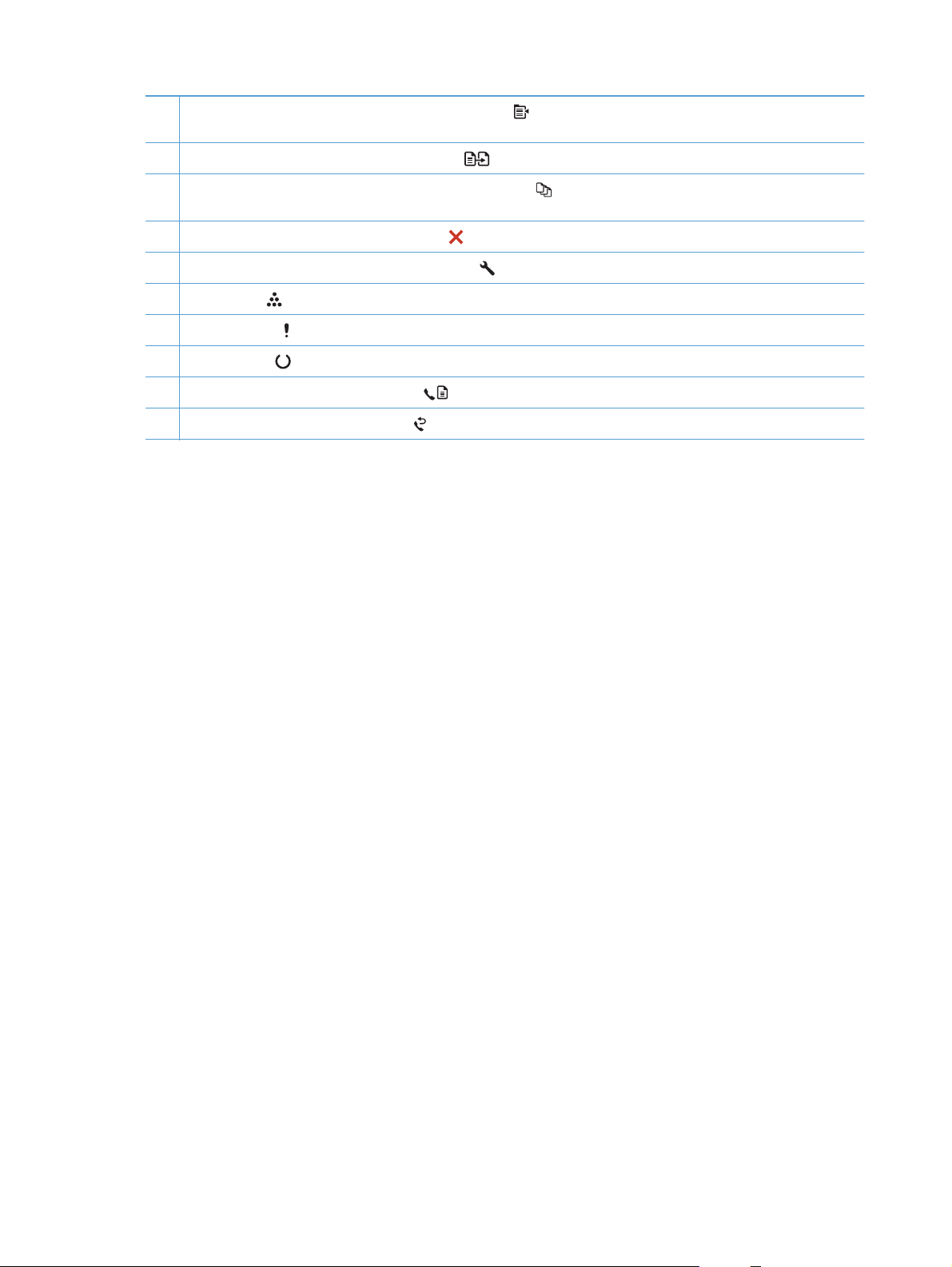
11
Botão para o Menu Copiar. Utilize o botão Menu Copiar
usar o recurso Cópia ID, pressione o botão Cópia ID até o item Cópia ID ser exibido.
para abrir o menu com as configurações de cópias. Para
12
Botão Iniciar cópia. Utilize o botão Iniciar cópia
13
Botão Número de cópias. Utilize o botão Número de cópias
para o trabalho de cópia atual.
14
Botão Cancelar. Pressione o botão Cancelar
15
Botão Configuração. Utilize o botão Configuração
16
Luz do toner
17
Luz de Atenção
18
Luz de Pronto
19
Botão Iniciar fax. Use o botão Iniciar fax
20
Botão Rediscar. Use o botão Rediscar
. Esta luz indica se o nível de toner dos cartuchos de tinta está baixo.
. Esta luz indica um problema com o produto. Veja o visor LCD para obter uma mensagem.
. Esta luz indica que o produto está pronto ou processando um trabalho.
para iniciar um trabalho de fax.
para rediscar os últimos dígitos usados no trabalho de fax anterior.
para iniciar o trabalho de cópia.
para configurar o número de cópias que deseja fazer
para interromper o trabalho atual.
para abrir as opções do menu principal.
8 Capítulo 1 Informações básicas do produto PTWW
Page 23
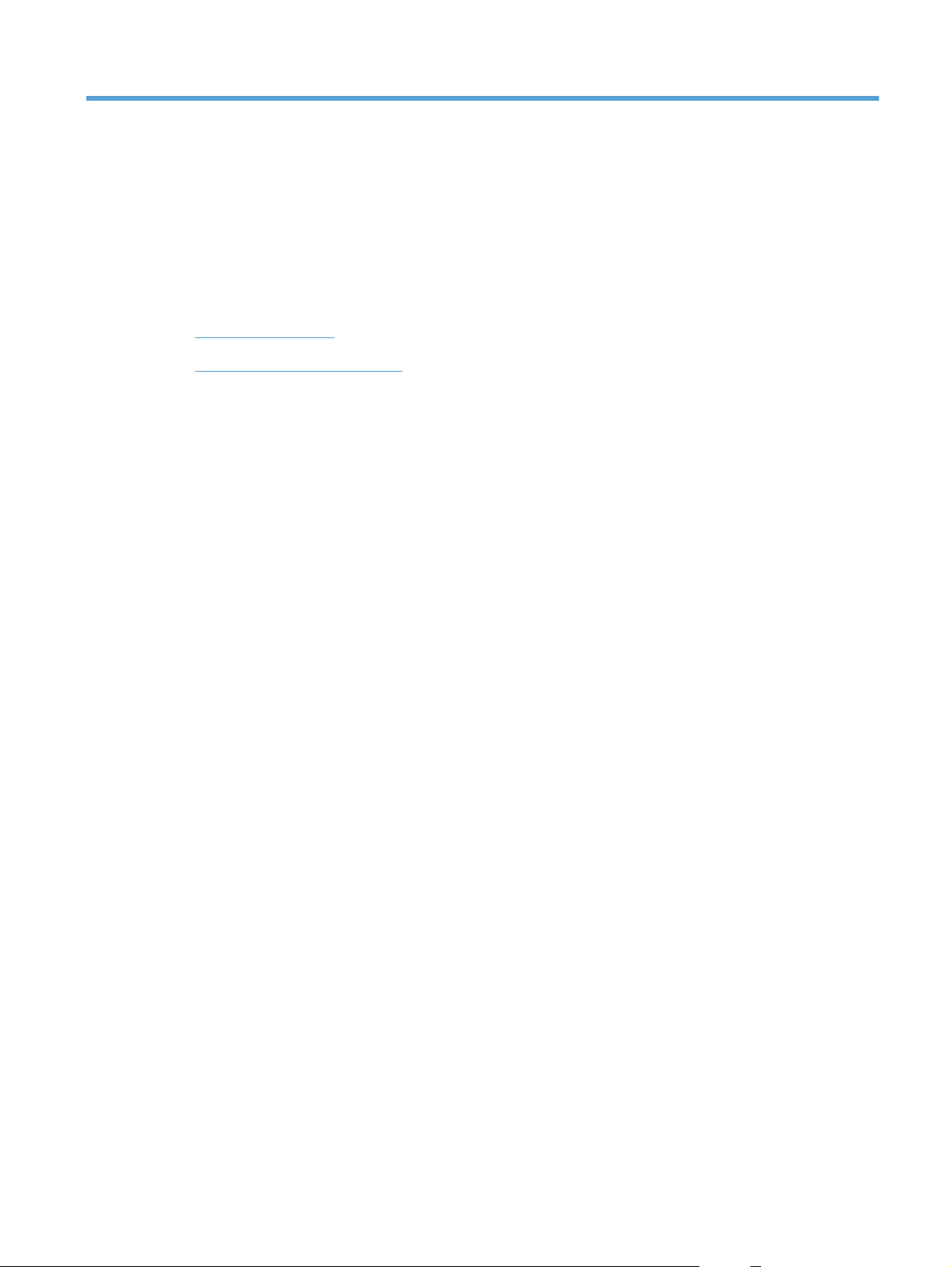
2 Menus do painel de controle
● Menu Configuração
Menus específicos de função
●
PTWW 9
Page 24
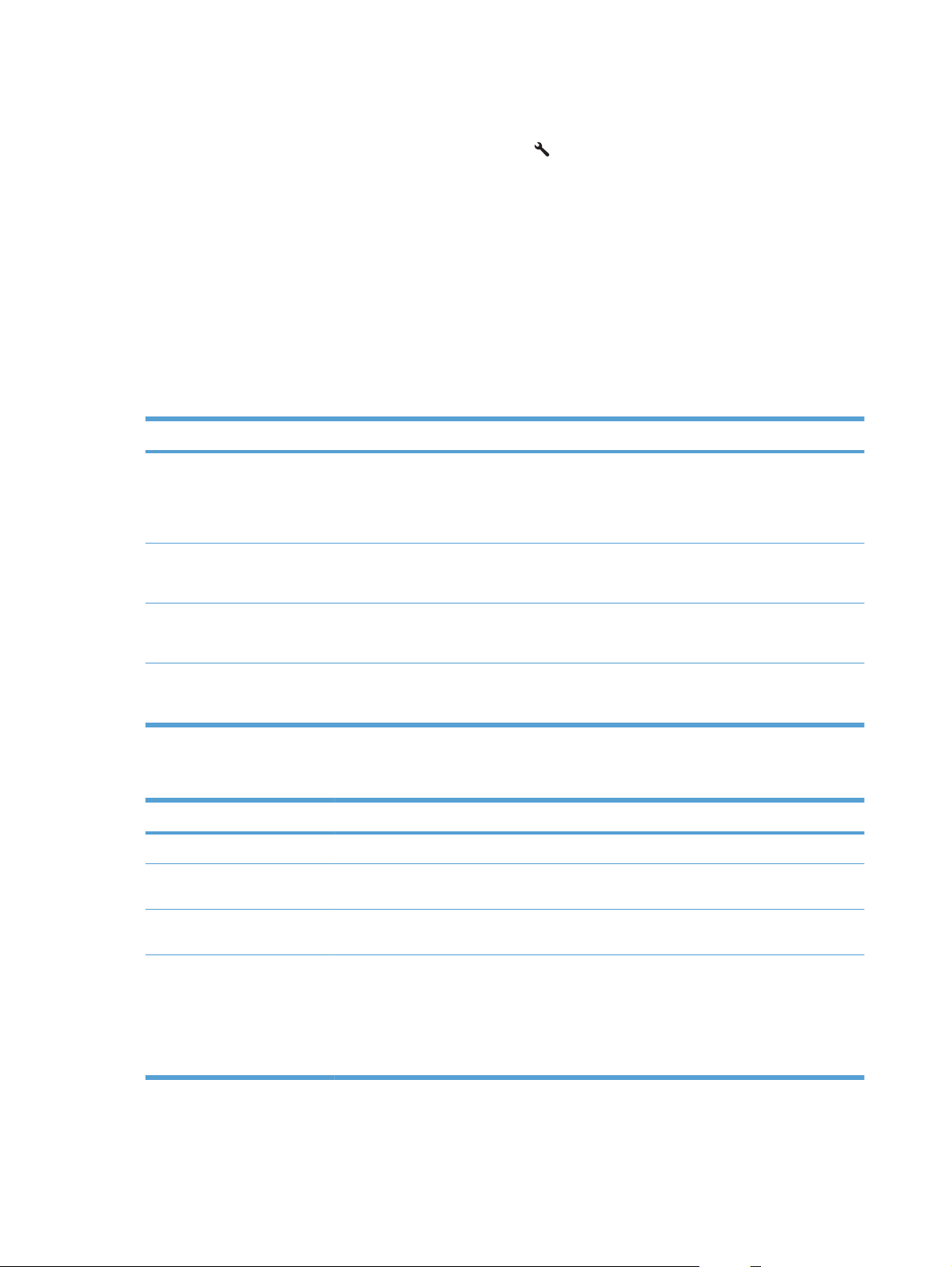
Menu Configuração
Para abrir este menu, pressione o botão Configuração . Os seguintes submenus estão disponíveis:
Formulários rápidos
●
● Relatórios
● Configuração de fax
● Configuração do sistema
Serviço
●
Configuração de rede
●
Menu Formulários rápidos
Item de menu Item do submenu Descrição
Papel pautado Régua estreita
Papel gráfico 1/8 pol
Lista de verificação 1 coluna
Papel para partitura Retrato
Menu Relatórios
Item de menu Descrição
Página de demonstração Imprime uma página que demonstra a qualidade da impressão.
Estrutura de menu Imprime um mapa do layout dos menus do painel de controle. As configurações ativas de
Relatório de configuração Imprime uma lista de todas as configurações do produto. Inclui informações sobre a rede
Imprime páginas que têm linhas impressas previamente
Régua ampla
Regra filha
Imprime páginas que têm linhas de gráfico impressas
previamente
5 mm
Imprime páginas que têm linhas impressas previamente com
caixas de seleção
2 colunas
Imprime páginas que têm linhas impressas previamente para
escrever música
Paisagem
cada menu são listadas. Imprime também um mapa do menu Fax.
quando o produto está conectado à rede.
Status dos suprimentos Imprime o status do cartucho de impressão. Inclui as seguintes informações:
● Número estimado de páginas restantes
● Número de série
● Número de páginas impressas
10 Capítulo 2 Menus do painel de controle PTWW
Page 25
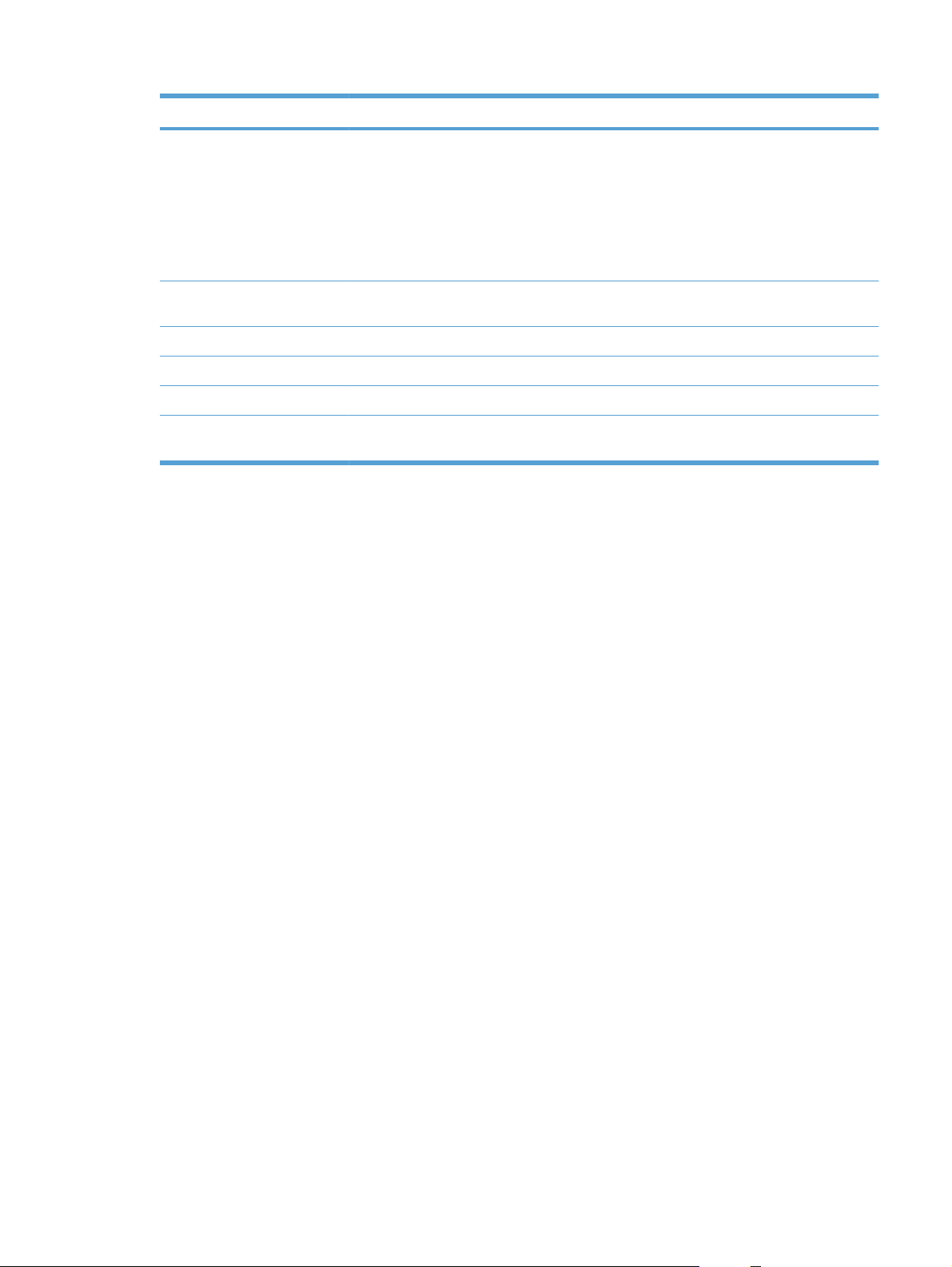
Item de menu Descrição
Resumo da rede Exibe os seguintes status:
● Configuração de hardware de rede
● Recursos ativados
● Informações sobre TCP/IP e SNMP
● Estatísticas da rede
Página de uso Exibe o número de páginas impressas, enviadas por fax, copiadas e digitalizadas pelo
Lista de fontes PCL Imprime uma lista de todas as fontes PCL 5 instaladas.
Lista de fontes PS Imprime uma lista contendo todas as fontes PS instaladas.
Lista de fontes PCL6 Imprime uma lista de todas as fontes PCL 6 instaladas.
Página de Serviço Exibe os tipos de papel suportados, configurações de cópia e configurações diversas do
produto.
produto.
PTWW Menu Configuração 11
Page 26
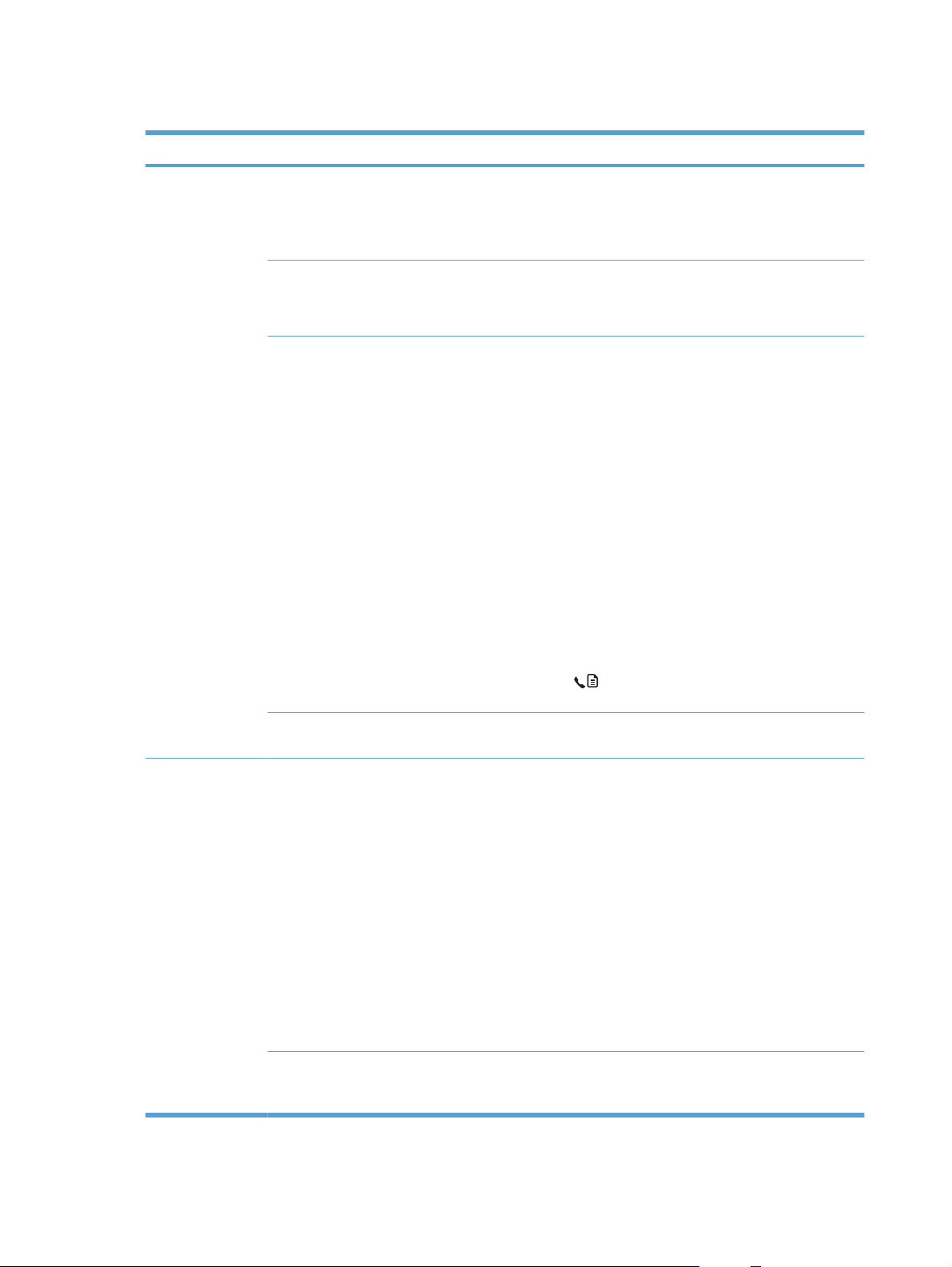
Configuração de fax
Item de menu Item de submenu Item de submenu Descrição
Configuração
básica
Hora/data (Configurações
Cabeçalho de fax Seu número de
Modo de
atendimento
para formato de
hora, hora atual,
formato de data e
data atual.)
fax
Nome da empresa
Automático
Manual
TAM
Fax/Tel
Define a hora e a data para o produto.
Define as informações de identificação enviadas ao
receptor.
Define o tipo de modo de resposta. As seguintes opções
estão disponíveis:
● Automático: O produto responde automaticamente
às chamadas após o número configurado de toques.
● TAM: Há uma secretária eletrônica (SE) conectada à
porta de telefone Aux do produto. O produto não
responderá a nenhuma chamada; ele apenas tentará
detectar tons de fax após a secretária eletrônica ter
respondido a essa chamada.
Fax/Tel: O produto deverá responder
●
automaticamente à chamada e determinar se se trata
de uma chamada de voz ou de fax. Se for o caso de
uma chamada de fax, ela será processada
normalmente. No caso de uma chamada de voz, será
gerado um toque audível, sintetizado, para alertar o
usuário para a chamada de voz recebida.
Configuração
básica
Toques para
atender
Toque
diferenciado
Prefixo de
discagem
● Manual: O usuário deverá pressionar o botão Iniciar
ou usar um telefone de extensão para que o
fax
produto responda à chamada recebida.
(Intervalo de 1 a 9) Define o número de toques que devem ocorrer até a
Todos os toques
Simples
Duplo
Triplo
Duplo&Triplo
Acesa
Apagada
resposta do fax modem.
Permite aos usuários que possuam um serviço telefônico
de toque distinto configurar quais toques são atendidos
pelo dispositivo de fax.
● Todos os toques: O produto atende qualquer
chamada proveniente da linha telefônica.
● Simples: O produto atende qualquer chamada que
produza um padrão de toque único.
● Duplo: O produto atende qualquer chamada que
produza um padrão de toque duplo.
Triplo: O produto atende qualquer chamada que
●
produza um padrão de toque triplo.
● Duplo&Triplo: O produto atende qualquer chamada
que produza um padrão de toque duplo ou triplo.
A configuração Acesa especifica um número de serviço
que será digitado automaticamente para enviar fax
usando o produto.
12 Capítulo 2 Menus do painel de controle PTWW
Page 27
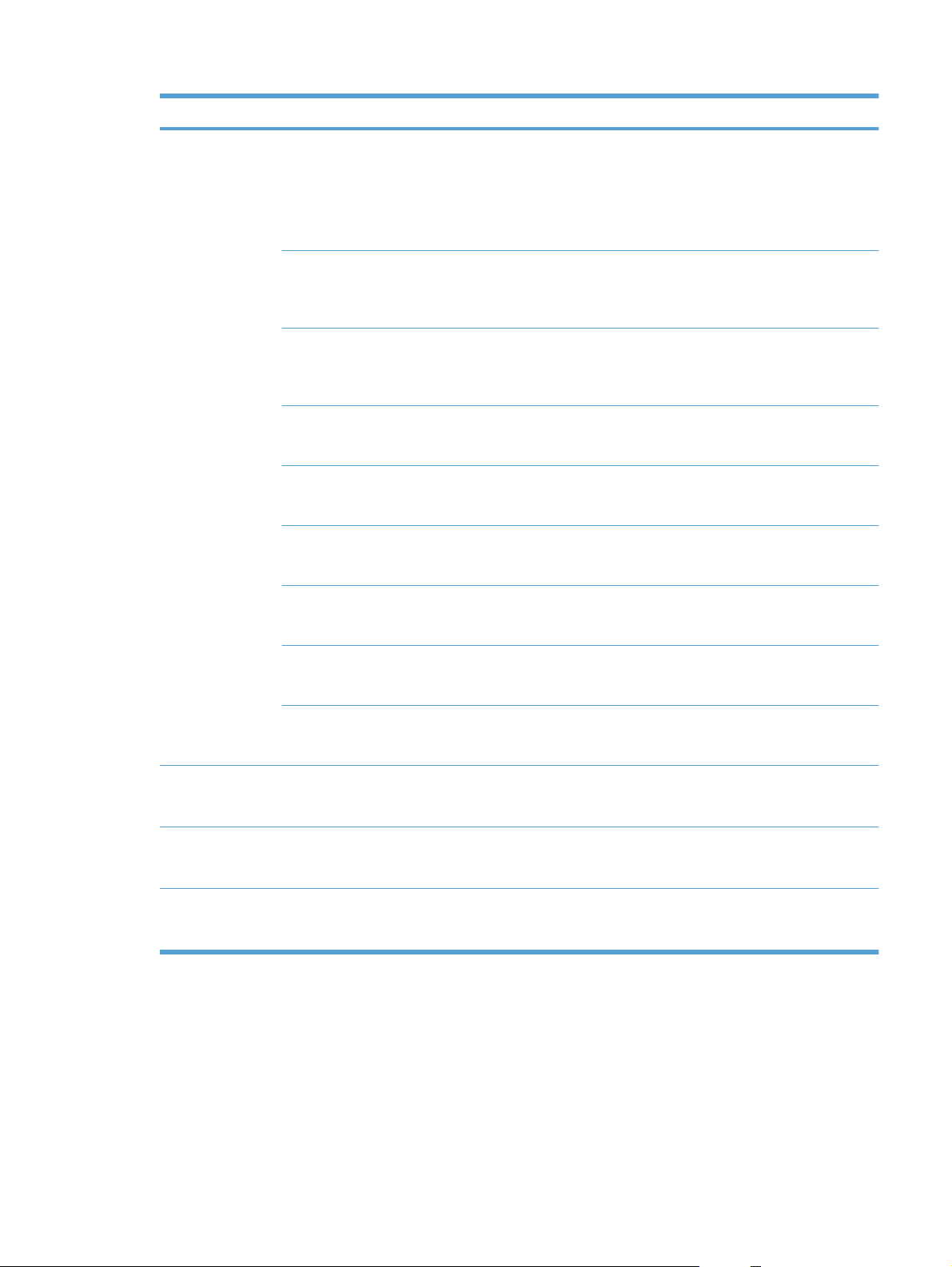
Item de menu Item de submenu Item de submenu Descrição
Configuração
avançada
Resolução de fax Padrão
Fina
Ótima
Foto
Claro/Escuro Define o escurecimento dos faxes enviados. Essa
Ajustar à página Acesa
Apagada
Tamanho do vidro Carta
A4
Modo de
discagem
Rediscar se
ocupado
Rediscagem sem
resposta
Tom
Pulso
Acesa
Apagada
Acesa
Apagada
Define a resolução para documentos enviados. Imagens
com mais resolução têm mais pontos por polegada (ppp),
e exibem mais detalhes. Imagens com menos resolução
têm menos pontos por polegada e exibem menos
detalhes, mas o tamanho do arquivo é menor.
configuração tem um intervalo entre 1 e 11. Se o controle
deslizante for ajustado para 6 (a configuração padrão),
não haverá qualquer alteração na cópia enviada por fax.
Encolhe faxes maiores que tamanho carta ou A4, para
que caibam em uma página tamanho carta ou A4. Se
esse recurso estiver definido como Apagada, faxes
maiores que carta ou A4 ocuparão várias páginas.
Define o tamanho padrão do papel para documentos
digitalizados no scanner de mesa.
Define se o produto deverá usar discagem por tom ou
pulso.
Define se o produto tentará rediscar caso o número do fax
do destinatário estiver ocupado.
Define se o produto tentará rediscar se o número do fax
destinatário não responder.
Rediscar caso
erro comum
Detectar sinal de
linha
Configuração
avançada
(continuação)
Telefone de
Marcar faxes Apagada
Códigos de
faturamento
extensão
Acesa
Apagada
Acesa
Apagada
Apagada
Acesa
Acesa
Apagada
Acesa
Define se o produto tentará rediscar o número do fax
destinatário em caso de erro de comunicação.
Define se o produto tentará detectar o tom de discagem
antes de enviar um fax.
Permite o uso de códigos de cobrança quando ajustado
para Acesa. Será exibido um prompt solicitando que você
informe o código de faturamento para um fax enviado.
Quando este recurso está ativado, o usuário pode
pressionar os botões 1-2-3 no telefone de extensão para
que o produto responda a uma chamada de fax recebida.
Define o produto para adicionar a data, hora, número de
telefone do remetente e número de página a cada página
dos faxes ali recebidos.
PTWW Menu Configuração 13
Page 28
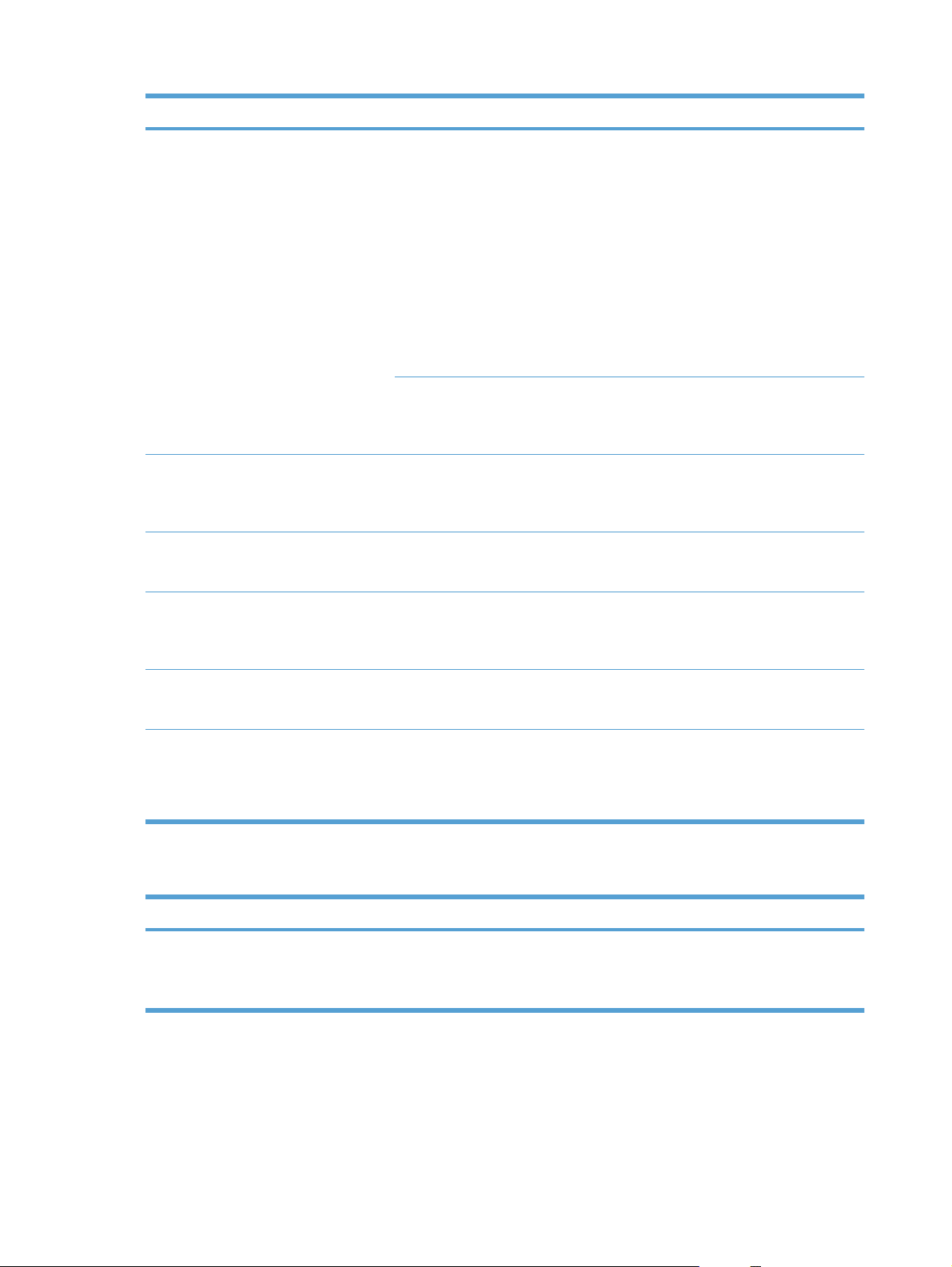
Item de menu Item de submenu Item de submenu Descrição
Recebimento
particular
Confirmar n° de
fax
Permitir
reimpressão
Horário de aviso
do F/T
Acesa
Apagada
Imprimir fax Imprime faxes armazenados quando o recurso de
Acesa
Apagada
Acesa
Apagada
(Intervalo que
depende do país/
região no qual o
produto opera)
Configurar Recebimento particular como Acesa exige
que o usuário tenha uma senha em segurança do produto.
Após a definição dessa senha, as seguintes opções são
definidas:
● Recebimento particular está ativado.
● Todos os faxes antigos são excluídos da memória.
As opções Encaminhar fax ou Receber para o PC
●
são definidas como Acesa e não podem ser
definidas.
Todos os faxes recebidos são armazenados na
●
memória.
recebimento particular está ativado. Esse item de menu
aparece somente quando o recurso de recebimento
particular está ativado.
Define se um fax enviado requer a confirmação do
número do destinatário. Este recurso é útil para garantir
que o fax contendo informações confidenciais chegue ao
destino correto.
Define se todos os faxes recebidos armazenados na
memória disponível podem ser reimpressos.
Define quando o produto deve parar de emitir o tom
audível Fax/Tel para notificar ao usuário o recebimento de
uma chamada de voz.
Imprimir dúplex Apagada
Velocid. do Fax Rápido(V.34)
Menu Configuração do sistema
Item de menu Item de submenu Item de submenu Descrição
Idioma (Lista de idiomas de
exibição disponíveis
no painel de
controle.)
Define se todos os faxes recebidos serão impressos
usando ambos os lados do papel.
Acesa
Aumenta ou diminui a velocidade permitida de
comunicação do fax.
Médio(V.17)
Lento(V.29)
Define o idioma em que o painel de controle exibe
mensagens e relatórios do produto.
14 Capítulo 2 Menus do painel de controle PTWW
Page 29
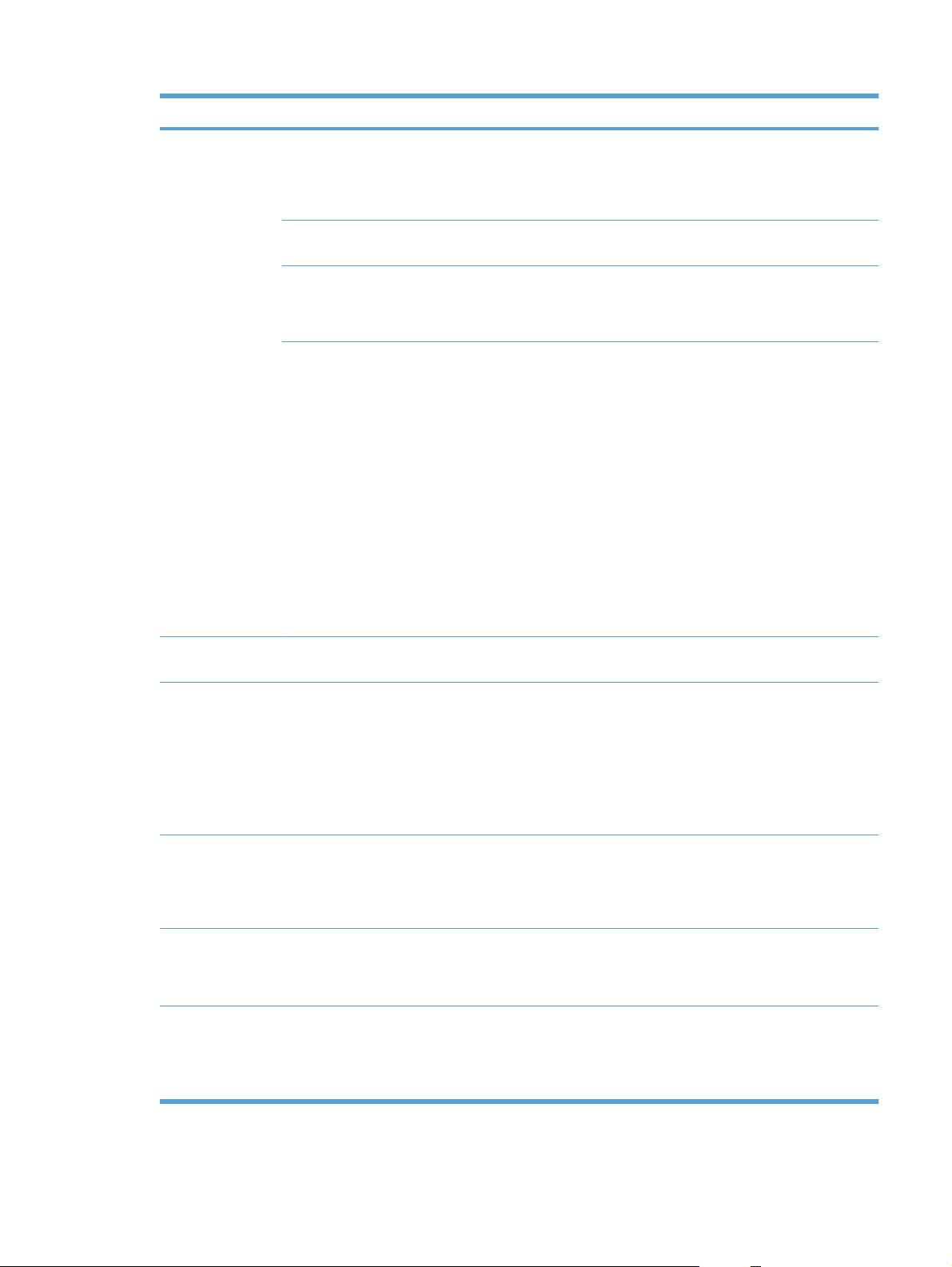
Item de menu Item de submenu Item de submenu Descrição
Configuração do
papel
Def. Tamanho do
papel
Def. Tipo de papel Lista os tipos de
Bandeja 1 Tipo de papel
Ação de saída do
papel
Carta
A4
Ofício
mídia disponíveis.
Tamanho do
papel
Aguardar sempre
Cancelar
Substituir
Define o tamanho para a impressão de relatórios internos
ou de qualquer trabalho de impressão sem tamanho
especificado.
Define o tipo para a impressão de relatórios internos ou de
qualquer trabalho de impressão sem tipo especificado.
Define o tamanho e o tipo padrão para a bandeja 1.
Determina como o produto reage quando um trabalho de
impressão requer um tipo ou tamanho de mídia não
disponível ou quando a bandeja especificada está vazia.
● Selecione Aguardar sempre para que o produto
aguarde até que a mídia correta seja carregada.
Selecione Substituir para imprimir em um papel de
●
tamanho diferente depois de um atraso especificado.
● Selecione Cancelar para cancelar automaticamente
o trabalho de impressão depois de um atraso
especificado.
● Se a opção Substituir ou Cancelar for escolhida, o
painel de controle solicitará o número de segundos
de atraso. Utilize as teclas de seta para diminuir ou
aumentar o tempo, até 3.600 segundos.
Densidade de
impressão
Configurações de
volume
Hora/data (Configurações
Segurança do
produto
Desativar fax Acesa
(Intervalo de 1 a 5) Define a quantidade de toner a ser aplicada pelo produto
Volume do alarme
Volume do toque
Volume do toque
de tecla
Volume da linha
telefônica
para formato de
hora, hora atual,
formato de data e
data atual.)
Acesa
Apagada
Apagada
para engrossar linhas e bordas.
Suave
Médio
Alto
Apagada
Define a hora e a data para o produto.
Define o recurso de segurança do produto. Quando a
Desabilita os recursos de fax do produto. Se for definida
Define os níveis do volume para o produto. Cada tipo de
volume possui as mesmas quatro configurações de
volume.
configuração está definida como Acesa, você deve definir
um número de identificação pessoal (PIN, Personal
Identification Number).
uma senha na configuração Segurança do produto, será
necessário inserir a senha para desativar os recursos de
fax. Se uma senha ainda não tiver sido definida, você será
solicitado a criar uma.
PTWW Menu Configuração 15
Page 30
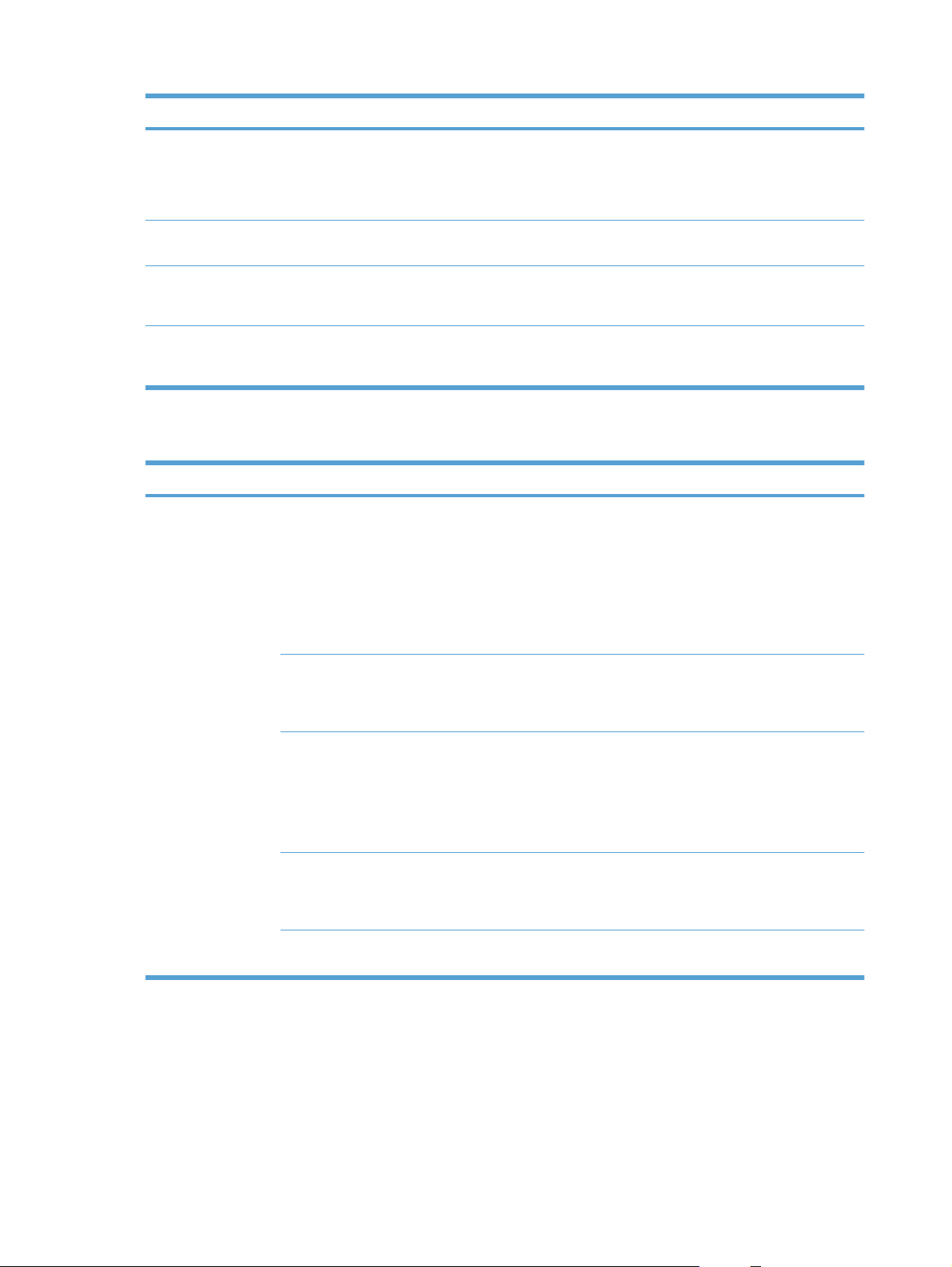
Item de menu Item de submenu Item de submenu Descrição
Muito baixo Cartucho preto Interromper
Def. por usuário
baixo
Fonte Courier Regular
Modo silencioso Acesa
Menu Serviço
Item de menu Item de submenu Descrição
Serviço de fax Limpar fax salvo Limpa todos os faxes existentes na memória. Isso
Aviso
Continuar
Preto (Intervalo de 1 a
20)
Define valores de fonte Courier.
Escura
Define a configuração de Modo silencioso do produto.
Apagada
Define como o produto reage quando detecta a falta do
cartucho de impressão.
Define a porcentagem em que o painel de controle gera
uma mensagem de toner baixo.
inclui todos os faxes recebidos (inclusive os não-
-impressos, os uploads não enviados do PC, e
faxes não-encaminhados), faxes não-enviados
(inclusive faxes adiados) e todos os faxes
impressos que ainda estejam na memória. Os faxes
excluídos não podem ser recuperados. Para cada
item excluído, o log de atividade do fax é
atualizado.
Executar teste de
fax
Imprimir traço T.30 Nunca
Correção de erro O modo de correção de erro permite que o
Registro de serviço
de fax
Executa um teste de fax para verificar se o cabo
telefônico está conectado na tomada correta e se
há sinal na linha telefônica. Um relatório do teste de
fax será impresso indicando os resultados.
Imprime ou programa um relatório usado para
solucionar problemas de transmissão de fax.
Em caso erro
No fim da chamada
Agora
dispositivo de envio retransmita os dados, caso um
sinal de erro seja detectado. A configuração padrão
é ligada.
O log de serviço de fax imprime as últimas 40
entradas no log de fax.
16 Capítulo 2 Menus do painel de controle PTWW
Page 31

Item de menu Item de submenu Descrição
Página de limpeza Limpa o produto quando partículas ou outras
marcas aparecem no material impresso. O
processo de limpeza remove a poeira e o excesso
de toner da passagem do papel.
Quando esta opção é selecionada, o produto
solicita que você coloque papel comum de tamanho
carta ou A4 na Bandeja 1. Pressione o botão OK
para iniciar o processo de limpeza. Aguarde até que
o processo seja concluído. Descarte as páginas
impressas.
Velocidade de USB Alta
Papel menos
ondulado
Impressão de
arquivo
Data do firmware Exibe o código de data atual do firmware.
Restaurar padrões Define todas as configurações para os valores
Acesa
Acesa
Menu Configuração de rede
Item de menu Item de submenu Descrição
TCP/IP Yapılandırması Automático
Manual
Cheio
Apagada
Apagada
Define a velocidade de USB. A configuração Alta é
a configuração padrão.
Quando as páginas impressas aparecem onduladas
com freqüência, essa opção configura o produto
para um modo que reduza essas ondulações.
A configuração padrão é Apagada.
Se você pretender imprimir páginas que serão
armazenadas por um longo tempo, essa opção
configurará o produto para um modo que reduza
manchas e poeira do toner.
A configuração padrão é Apagada.
padrão de fábrica.
Automático define automaticamente todas as configurações de
TCP/IP via DHCP, BootP ou AutoIP.
Manual requer configuração manual do endereço IP, da
máscara de sub-rede e do gateway padrão.
O painel de controle solicita que você especifique valores para
cada seção de endereço. Utilize os botões de seta para
aumentar ou diminuir o valor. Pressione o botão OK para aceitar
o valor e mover o cursor para o próximo campo.
À medida que cada endereço for fornecido, o produto solicitará a
confirmação do endereço antes de passar para o próximo. Após
a definição dos três endereços, a impressora será reiniciada
automaticamente.
Transf. autom. Acesa
Apagada
Serviços de rede IPv4
IPv6
Define a função de cruzamento automático.
Define se o produto usará protocolo IPv4 ou IPv6.
PTWW Menu Configuração 17
Page 32

Item de menu Item de submenu Descrição
Mostrar endereço IP Sim
Não
Velocidade da conexão Automático
10T Full
10T Half
100TX Full
100TX Half
Restaurar padrões Restaura os padrões de fábrica de todas as configurações de
Define se o produto exibe o endereço IP no painel de controle.
Define a velocidade da conexão manualmente, se necessário.
Após a definição da velocidade da conexão, o produto será
reiniciado automaticamente.
rede.
18 Capítulo 2 Menus do painel de controle PTWW
Page 33

Menus específicos de função
O produto apresenta menus de função específicos para cópia e envio e recebimento de fax. Para
abrir esses menus, toque no botão correspondente à função no painel de controle.
Copiar
Item de menu Item de submenu Descrição
Nº de cópias Define o número padrão de cópias para impressão.
Cópia ID Copia ambos os lados dos cartões de identificação ou
Reduzir/Ampliar Original=100%
Ofício para Carta=78%
Ofício para A4=83%
A4 para Carta=94%
Carta para A4=97%
Página inteira=91%
Ajustar à página
2 páginas por folha
4 páginas por folha
Personalizado: 25 a 400%
Claro/Escuro Especifica o contraste da cópia.
Otimizar Automático
Mista
Imagem
outros documentos de tamanho pequeno no mesmo lado
de uma única folha de papel.
Define a porcentagem padrão para reduzir ou ampliar um
documento copiado.
Ajusta as configurações de qualidade de cópia para
capturar o máximo em qualidade do documento original.
Fotografia
Texto
Papel Tamanho do papel
Tipo de papel
Cópia Multi-Page Acesa
Apagada
Intercalação Acesa
Apagada
Seleção de bandeja Seleção automática
Bandeja 1
Frente e verso 1 para 1 lado
1 para 2 lados
Define o tipo e o tamanho do papel de saída.
Define a opção de cópia padrão do dispositivo de mesa
para várias páginas.
Define a opção de intercalação padrão.
Define a bandeja de entrada de onde o produto puxará o
papel ao imprimir uma cópia.
Define as condições de impressão em frente e verso do
produto para os documentos originais e copiados.
PTWW Menus específicos de função 19
Page 34

Item de menu Item de submenu Descrição
Fax
Modo Rascunho Acesa
Apagada
Definir como novos
padrões
Restaurar padrões Define todas as configurações de cópia personalizadas
Item de menu Item de submenu Item de submenu Descrição
Relatórios de fax Confirmação de
Incluir 1ª pág. Acesa
Relatório de erro
Salva as alterações feitas neste menu como os novos
Nunca
fax
Enviar fax
somente
Receber fax
Cada fax
Apagada
Cada erro
do fax
Erro de envio
Define a qualidade de impressão de cópias no modo de
impressão de rascunhos.
padrões.
como os valores padrão de fábrica.
Define se o produto imprimirá ou não um relatório de
confirmação após o êxito em uma tarefa de envio ou de
recebimento.
Define se o produto incluirá ou não uma imagem em
miniatura da primeira página do fax no relatório.
Define se o produto imprimirá ou não um relatório após
falha em uma tarefa de envio ou de recebimento.
Relatório Última
Chamada
Log de atividades
do fax
Catálogo
telefônico
Lista de faxes
inutilizados
Relatório de
faturamento
Todos os
relatórios de fax
Erro de recepção
Nunca
Imprime um relatório detalhado da última operação de fax,
Imprimir log
agora
Imp. auto reg.
Imprime uma lista das discagens rápidas configuradas
Imprime uma lista de números de telefone cujo envio de
Imprime uma lista de códigos de cobrança usados para
Imprime todos os relatórios relacionados ao fax.
enviado ou recebido.
Imprimir log agora: Imprime uma lista dos faxes
enviados ou recebidos por este produto.
Imp. auto reg.: Selecione Acesa para imprimir
automaticamente um relatório após cada trabalho de fax.
Selecione Apagada para desativar o recurso de
impressão automática.
para este produto.
faxes está bloqueado neste produto.
faxes enviados. Esse relatório mostra quantos fax
enviados foram cobrados em cada código. Este item de
menu aparece somente quando o recurso de códigos de
cobrança está ativado.
20 Capítulo 2 Menus do painel de controle PTWW
Page 35

Item de menu Item de submenu Item de submenu Descrição
Opções de envio Enviar um fax Número de fax Envia fax diretamente do produto.
Opções de
recebimento
Enviar fax depois Hora de envio
Data de envio
Número de fax
Status do trabalho
de fax
Resolução de fax Padrão
Imprimir fax Imprime trabalhos de fax que foram armazenados para
Bloquear fax
inutil.
Exibe uma lista de trabalhos de fax aguardando envio,
Fina
Ótima
Foto
Adicionar número
Excluir número
Excluir tudo
Lista de faxes
inutilizados
Envia um fax adiado no horário e data e para o número
fornecido no produto.
encaminhamento ou impressão.
Define a resolução para documentos enviados. Imagens
com mais resolução têm mais pontos por polegada (ppp),
e exibem mais detalhes. Imagens com menos resolução
têm menos pontos por polegada e exibem menos
detalhes, mas o tamanho do arquivo é menor.
recebimento particular. Este item de menu é exibido
apenas se a configuração Recebimento particular
estiver ativada. É necessário inserir a senha para imprimir
faxes particulares.
Modifica a lista de faxes bloqueados. A lista de fax
bloqueados pode ter até 30 números. Quando o produto
recebe uma chamada de um dos números de fax
bloqueados, exclui o fax recebido. Ele também registra o
fax bloqueado no log de atividades, junto com
informações de contabilidade dos trabalhos.
Configuração do
catálogo
telefônico
Reimprimir faxes Reimprime faxes recebidos anteriormente pelo produto.
Encaminhar fax Apagada
Acesa
Recebimento de
consulta
Configuração
individual
Configuração em
grupo
Excluir tudo
Imprimir relatório
agora
Permite que o produto ligue para outro dispositivo de fax
Adicionar/Editar
Excluir
Adicionar/editar
grupo
Excluir grupo
Excluir n° no
grupo
Imprime o relatório do catálogo telefônico.
Este item de menu é exibido apenas se a configuração
Permitir reimpressão estiver ativada.
Define o produto para enviar todos os faxes recebidos a
outro dispositivo de fax.
que possua a opção de consulta de envio ativada.
Edita as discagens rápidas do catálogo telefônico do fax e
entradas de discagem em grupo. O produto suporta até
120 entradas do catálogo telefônico, que podem ser
individuais ou de grupo.
PTWW Menus específicos de função 21
Page 36

22 Capítulo 2 Menus do painel de controle PTWW
Page 37

3 Software para Windows
● Sistemas operacionais suportados para Windows
Drivers da impressora suportados para Windows
●
Selecione o driver de impressão adequado para Windows
●
Alterar as configurações do trabalho de impressão
●
Alterar as configurações do driver de impressora para Windows
●
Remover software do Windows
●
Utilitários suportados para Windows
●
Software para outros sistemas operacionais
●
PTWW 23
Page 38

Sistemas operacionais suportados para Windows
O produto suporta os seguintes sistemas operacionais:
Instalação de software recomendada
● Windows XP (32 bits, Service Pack 2)
● Windows Vista (32 bits e 64 bits)
Windows 7 (32 bits e 64 bits)
●
Apenas drivers de impressão e digitalização
● Windows Server 2003 (32 bits, Service Pack 3)
● Windows Server 2008
24 Capítulo 3 Software para Windows PTWW
Page 39

Drivers da impressora suportados para Windows
HP PCL 6 (esse é o driver padrão de impressora)
●
HP Universal Print Driver para Windows Postcript
●
● HP Universal Print Driver para PCL 5
Os drivers de impressora incluem uma Ajuda on-line, que contém instruções sobre como realizar
tarefas de impressão comuns e também descreve os botões, as caixas de seleção e as listas
suspensas existentes no driver da impressora.
NOTA: Para obter mais informações sobre o UPD, consulte www.hp.com/go/upd.
PTWW Drivers da impressora suportados para Windows 25
Page 40

Selecione o driver de impressão adequado para Windows
Os drivers de impressora oferecem acesso aos recursos do produto e permitem que o computador
estabeleça comunicação com o produto (usando uma linguagem da impressora). Verifique as notas
de instalação e os arquivos leiame no CD-ROM do produto para obter mais informações sobre outros
softwares e linguagens.
Descrição do driver HP PCL 6
● Instala usando o assistente Adicionar impressora
● Oferecido como o driver padrão
Recomendado para impressão em todos os ambientes Windows suportados
●
Oferece o máximo da velocidade e a melhor qualidade de impressão, bem como suporte aos
●
recursos do produto para a maioria dos usuários
Desenvolvido para se alinhar à interface gráfica de dispositivo (GDI - Graphical Device
●
Interface) do Windows e alcançar maior velocidade em ambientes Windows
● Talvez ele não seja totalmente compatível com programas de software personalizados e de
terceiros baseados no PCL 5
Descrição do driver HP UPD PS
Disponível para download na Web em
●
●
Recomendável para impressão com os programas de software da Adobe
programas de software com intensidade gráfica de nível superior
● Oferece suporte para impressão partindo das necessidades de emulação postscript ou para
suporte de fontes de flash postscript
Descrição do driver HP UPD PCL 5
● Disponível para download na Web em
● Compatível com versões de PCL anteriores e produtos HP LaserJet mais antigos
● A melhor opção para impressão com programas de software personalizados ou de terceiros
● Projetado para uso e ambientes corporativos Windows para oferecer um driver único a ser
utilizado com vários modelos de impressoras
● Preferencial para impressão com vários modelos de impressoras em um computador Windows
móvel
www.hp.com/go/ljm1530series_software
®
ou com outros
www.hp.com/go/ljm1530series_software
26 Capítulo 3 Software para Windows PTWW
Page 41

Alterar as configurações do trabalho de impressão
Ferramenta para alterar as
configurações
Configurações do programa de
software
Propriedades da impressora no
programa de software
Configurações padrão do driver
da impressora
Método para alterar as
configurações
No menu Arquivo no programa
de software, clique em
Configurar página ou em um
comando semelhante.
As etapas variam de acordo
com o programa de software.
Esse procedimento é mais
comum.
1. No menu Arquivo do
programa de software,
clique em Imprimir.
2. Selecione o produto e, em
seguida, clique em
Propriedades ou em
Preferências.
3. Altere as configurações em
qualquer uma das guias.
1. Abra a lista das
impressoras no
computador e selecione
esse produto.
NOTA: Essa etapa varia
de acordo com o sistema
operacional.
Duração das alterações Hierarquia das alterações
Essas configurações são
válidas somente para o trabalho
de impressão atual.
Essas configurações estão em
vigor na sessão atual do
programa de software.
Essas configurações
permanecem em vigor até
serem alteradas novamente.
NOTA: Esse método altera as
configurações padrão do driver
da impressora para todos os
programas de software.
As configurações alteradas aqui
substituem as configurações
alteradas em qualquer outro
local.
As configurações alteradas aqui
substituem as configurações
padrão do driver da impressora
e as configurações padrão do
produto.
Você pode substituir essas
configurações alterando as
configurações no programa de
software.
Configurações padrão do
produto
2. Clique em Impressora e,
em seguida, em
Preferências de
impressão.
3. Altere as configurações em
qualquer uma das guias.
Altere as configurações do
produto no painel de controle ou
no software de gerenciamento
fornecido com o produto.
Essas configurações
permanecem em vigor até
serem alteradas novamente.
Você pode substituir essas
configurações fazendo
alterações com qualquer outra
ferramenta.
PTWW Alterar as configurações do trabalho de impressão 27
Page 42

Alterar as configurações do driver de impressora para Windows
Alterar as configurações de todos os trabalhos de impressão até o
encerramento do programa de software
1. No menu Arquivo do programa de software, clique em Imprimir.
2. Selecione o driver e, em seguida, clique em Propriedades ou em Preferências.
As etapas podem variar, mas esse procedimento é o mais comum.
Alterar as configurações padrão de todos os trabalhos de impressão
1. Windows XP, Windows Server 2003 e Windows Server 2008 (usando a visualização do
menu Iniciar padrão): Clique em Iniciar e, em seguida, clique em Impressoras e aparelhos
de fax.
Windows XP, Windows Server 2003 e Windows Server 2008 (usando a visualização do
menu Iniciar Clássico): Clique em Iniciar, clique em Configurações, e depois clique em
Impressoras.
Windows Vista: Clique em Iniciar, clique em Painel de controle e depois, na categoria para
Hardware e Sons, clique em Impressora.
Windows 7: Clique em Iniciar e clique em Dispositivos e impressoras.
2. Com o botão direito do mouse, clique no ícone e, em seguida, selecione Preferências de
impressão.
Alterar as configurações padrão do produto
1. Windows XP, Windows Server 2003 e Windows Server 2008 (usando a visualização do
menu Iniciar padrão): Clique em Iniciar e, em seguida, clique em Impressoras e aparelhos
de fax.
Windows XP, Windows Server 2003 e Windows Server 2008 (usando a visualização do
menu Iniciar Clássico): Clique em Iniciar, clique em Configurações, e depois clique em
Impressoras.
Windows Vista: Clique em Iniciar, clique em Painel de controle e depois, na categoria para
Hardware e Sons, clique em Impressora.
Windows 7: Clique em Iniciar e clique em Dispositivos e impressoras.
2. Clique com o botão direito do mouse no ícone do driver e selecione Propriedades ou
Propriedades da impressora.
3. Clique na guia Configurações do dispositivo.
28 Capítulo 3 Software para Windows PTWW
Page 43

Remover software do Windows
Windows XP
1. Clique em Iniciar e, em seguida, em Programas.
2. Clique em HP e, em seguida, clique no nome do produto.
3. Clique em Uninstall e depois siga as instruções na tela para remover o software.
Windows Vista e Windows 7
1. Clique em Iniciar e, em seguida, em Todos os programas.
2. Clique em HP e, em seguida, clique no nome do produto.
3. Clique em Uninstall e depois siga as instruções na tela para remover o software.
PTWW Remover software do Windows 29
Page 44

Utilitários suportados para Windows
HP Web Jetadmin
●
Servidor da Web Incorporado HP
●
● HP ToolboxFX
Outros componentes e utilitários do Windows
Instalador de software – automatiza a instalação do sistema de impressão
●
Registro on-line na Web
●
HP LaserJet Scan
●
Envio de Fax via PC
●
30 Capítulo 3 Software para Windows PTWW
Page 45

Software para outros sistemas operacionais
OS Software
UNIX Para redes HP-UX e Solaris, visite o endereço
carregar o instalador da impressora HP Jetdirect para UNIX.
Linux Para obter informações, visite o endereço
www.hp.com/go/linuxprinting.
www.hp.com/support/net_printing para
PTWW Software para outros sistemas operacionais 31
Page 46

32 Capítulo 3 Software para Windows PTWW
Page 47

4 Usar o produto com Mac
● Software para Mac
Impressão com Mac
●
Fax com Mac
●
Digitalizar com o Mac
●
PTWW 33
Page 48

Software para Mac
Sistemas operacionais compatíveis com Mac
O produto é compatível com os seguintes sistemas operacionais para Mac:
Mac OS X 10.5, 10.6 e superiores
●
NOTA: Para Mac OS X 10.5 e superiores, Macs com processador PPC ou Intel® Core™ são
suportados. Para Mac OS X 10.6, são suportados Macs com processador Intel Core.
Drivers de impressora compatíveis com Mac
O programa de instalação do software da HP LaserJet contém arquivos de descrição da impressora
PostScript
computadores com Mac OS X. Os arquivos PPD e PDE da impressora HP, aliados aos drivers da
impressora Apple PostScript, garantem total funcionalidade da impressão e acesso a recursos
específicos da impressora HP.
®
(PPD) e extensões das caixas de diálogo da impressora (PDEs) para uso em
Instalar software para sistemas operacionais Mac
Instalar o software para computadores Mac conectados diretamente ao produto
Este produto suporta uma conexão USB 2.0. É necessário utilizar um cabo USB do tipo A a B. A HP
recomenda usar um cabo que não seja maior do que 2 metros.
1. Conecte o cabo USB ao produto e ao computador.
2. Instale o software pelo CD.
3. Clique no ícone do HP Installer e siga as instruções na tela.
4. Na tela Parabéns, clique no botão Fechar.
5. Imprima uma página a partir de qualquer programa para verificar se o software de impressão foi
instalado corretamente.
34 Capítulo 4 Usar o produto com Mac PTWW
Page 49

Instalar software para computadores Mac em uma rede com fio
Configuração do endereço IP
O endereço IP do produto pode ser configurado manualmente, ou automaticamente via DHCP,
BootP ou AutoIP.
Configuração manual
Somente o protocolo IPv4 pode ser configurado manualmente.
1. No painel de controle, pressione o botão Configuração
2. Utilize os botões de seta para selecionar Configuração de rede e, em seguida, pressione o
botão OK.
3. Utilize os botões de seta para selecionar TCP/IP Yapılandırması e, em seguida, pressione o
botão OK.
4. Utilize os botões de seta para selecionar Manual e, em seguida, pressione o botão OK.
5. Use os botões alfanuméricos para digitar o endereço IP e pressione o botão OK.
6. Se o endereço IP estiver incorreto, use os botões de seta para selecionar Não e pressione OK.
Repita a etapa 5 com o endereço de IP correto e, depois, repita a etapa 5 para as configurações
de máscara de rede e de gateway padrão.
Configuração automática
1. No painel de controle, pressione o botão Configuração
2. Utilize os botões de seta para selecionar Configuração de rede e, em seguida, pressione o
botão OK.
3. Utilize os botões de seta para selecionar TCP/IP Yapılandırması e, em seguida, pressione o
botão OK.
4. Utilize os botões de seta para selecionar Automático e, em seguida, pressione o botão OK.
.
.
Levará alguns minutos até que o endereço IP automático esteja pronto para uso.
NOTA: Se você deseja desativar ou ativar modos específicos de IP automático (como BOOTP,
DHCP ou AutoIP), essas configurações só podem ser alteradas usando-se o servidor da Web
incorporado ou o HP ToolboxFX.
Instalar o software
1. Saia de todos os programas no computador.
2. Instale o software pelo CD.
3. Clique no ícone do HP Installer e siga as instruções na tela.
4. Na tela Parabéns, clique no botão Fechar.
5. Imprima uma página a partir de qualquer programa para verificar se o software de impressão foi
instalado corretamente.
PTWW Software para Mac 35
Page 50

Remover software de sistemas operacionais Mac
É necessário ter privilégios de administrador para remover o software.
1. Desconecte o produto do computador.
2. Abra Aplicativos.
3. Selecione Hewlett Packard.
4. Selecione HP Uninstaller.
5. Localize o produto na lista de dispositivos e, em seguida, clique no botão Desinstalar.
6. Concluída a instalação do software, reinicie o computador e esvazie a lixeira.
Alterar as configurações do driver de impressora para Mac
Alterar as configurações de todos os
trabalhos de impressão até o
encerramento do programa de
software
1. No menu Arquivo, clique no botão
Imprimir.
2. Altere as configurações desejadas
nos diversos menus.
Alterar as configurações padrão de
todos os trabalhos de impressão
1. No menu Arquivo, clique no botão
2. Altere as configurações desejadas
3. No menu Predefinições, clique na
Essas configurações são salvas no
menu Predefinições. Para utilizar as
novas configurações, selecione a
opção de predefinição salva sempre
que abrir um programa e imprimir.
Software para computadores Mac
HP Utility para Mac
Use o HP Utility para configurar os recursos do dispositivo que não estão disponíveis no driver de
impressora.
Imprimir.
nos diversos menus.
opção Salvar como... e digite um
nome para atribuir à predefinição.
Alterar as definições de
configuração do produto
Mac OS X 10.5 e 10.6
1.
A partir do menu Apple
no menu Preferências do
sistema e, em seguida, no ícone
Impressão e Fax.
2. Selecione o produto na parte
esquerda da janela.
3. Clique no botão Opções e
Suprimentos.
4. Clique na guia Driver.
5. Configure as opções instaladas.
, clique
Você pode usar o HP Utility se o dispositivo usar um cabo USB ou se estiver conectado a uma rede
TCP/IP.
Abrir o HP Utility
No dock, clique em HP Utility.
▲
-ou-
Em Aplicativos, clique em Hewlett Packard e, em seguida, clique em HP Utility.
36 Capítulo 4 Usar o produto com Mac PTWW
Page 51

Recursos do HP Utility
Utilize o software HP Utility para executar as seguintes tarefas:
Obter informações sobre o status dos suprimentos.
●
Obter informações sobre o produto, como a versão do firmware e o número de série.
●
Imprimir uma página de configuração.
●
Para os produtos conectados a uma rede baseada em IP, obter informações de rede e abrir o
●
Servidor da Web incorporado HP.
Configurar o tipo e o tamanho do papel para a bandeja.
●
Transferir arquivos e fontes do computador para o produto.
●
Atualizar o firmware do produto.
●
Definir as configurações básicas de fax.
●
Utilitários compatíveis com Mac
Servidor da Web Incorporado HP
O produto vem com um servidor da Web incorporado que dá acesso a informações sobre o produto
e as atividades da rede.
PTWW Software para Mac 37
Page 52

Impressão com Mac
Cancelar um trabalho de impressão com Mac
Se o trabalho de impressão estiver em execução no momento, cancele-o pressionando o botão
Cancelar
NOTA: Pressionar o botão Cancelar , apaga o trabalho que o produto está processando no
momento. Se mais de um processo estiver em execução (por exemplo, se o produto estiver
imprimindo um documento e recebendo um fax), pressionar Cancelar
aparecendo no painel de controle do produto.
Também é possível cancelar um trabalho de impressão de um programa de software ou uma fila de
impressão.
Para interromper o trabalho de impressão imediatamente, remova a mídia de impressão
remanescente do produto. Depois que a impressão for interrompida, utilize uma das seguintes
opções:
● Painel de controle do produto: Para cancelar o trabalho de impressão, pressione o botão e
● Programa de software: Normalmente, uma caixa de diálogo aparece rapidamente na tela do
●
no painel de controle do produto.
solte o botão Cancelar
computador, permitindo cancelar o trabalho de impressão.
Fila de impressão do Mac: Abra a fila de impressão com um clique duplo no ícone do produto
no dock. Realce o trabalho de impressão e clique em Excluir.
no painel de controle do produto.
limpa o processo que está
Alterar o tipo e o tamanho do papel com Mac
1. No menu Arquivo do programa de software, clique na opção Imprimir.
2. No menu Cópias e Páginas, clique no botão Configurar página.
3. Selecione um tamanho na lista suspensa Tamanho do papel e, em seguida, clique no botão
OK.
4. Abra o menu Conclusão.
5. Selecione um tipo na lista suspensa Tipo de mídia.
6. Clique no botão Imprimir.
Criar e usar predefinições de impressão no Mac
Use predefinições de impressão para salvar as configurações atuais do driver de impressão para
reutilização.
Criar uma predefinição de impressão
1. No menu Arquivo, clique na opção Imprimir.
2. Selecione o driver.
3. Selecione as configurações de impressão que você deseja salvar para reutilizar posteriormente.
38 Capítulo 4 Usar o produto com Mac PTWW
Page 53

4. No menu Predefinições, clique na opção Salvar como... e digite um nome para atribuir à
predefinição.
5. Clique no botão OK.
Usar predefinições de impressão
1. No menu Arquivo, clique na opção Imprimir.
2. Selecione o driver.
3. No menu Predefinições, selecione a predefinição de impressão.
NOTA: Para usar as configurações padrão do driver de impressora, selecione a opção padrão.
Redimensionar documentos ou imprimir em um papel de tamanho personalizado no Mac
Mac OS X 10.5 e 10.6
Use um dos seguintes métodos.
Imprimir uma capa no Mac
1. No menu Arquivo, clique na opção Imprimir.
2. Selecione o driver.
3. Abra o menu Página da capa e selecione onde você deseja imprimir a capa. Clique no botão
Antes do documento ou no botão Após o documento.
4. No menu Tipo de capa, selecione a mensagem que você deseja imprimir na capa.
NOTA: Para imprimir uma capa em branco, selecione a opção padrão no menu Tipo de
capa.
1. No menu Arquivo, clique na opção Imprimir.
2. Clique no botão Configurar página.
3. Selecione o produto e depois selecione as configurações corretas para as
opções Tamanho do papel e Orientação.
1. No menu Arquivo, clique na opção Imprimir.
2. Abra o menu Manuseio de papel.
3. Na área Tamanho do papel do destino, clique na caixa Redimensionar
para o tamanho do papel e depois selecione o tamanho na linha de
seleção suspensa.
Usar marcas d'água no Mac
1. No menu Arquivo, clique na opção Imprimir.
2. Abra o menu Marcas d'água.
3. No menu Modo, selecione o tipo de marca d'água que deseja usar. Selecione a opção Marca
d'água para imprimir uma mensagem semi-transparente. Selecione a opção Sobrepor para
imprimir uma mensagem que não é transparente.
PTWW Impressão com Mac 39
Page 54

4. No menu Páginas, selecione se deseja imprimir a marca d'água em todas as páginas ou
somente na primeira página.
5. No menu Texto, selecione uma das mensagens padrão ou selecione a opção Personalizado e
digite uma nova mensagem na caixa.
6. Selecione opções para as configurações restantes.
Imprimir várias páginas em uma folha de papel no Mac
1. No menu Arquivo, clique na opção Imprimir.
2. Selecione o driver.
3. Abra o menu Layout.
4. No menu Páginas por folha, selecione o número de páginas que deseja imprimir em cada folha
(1, 2, 4, 6, 9 ou 16).
5. Na área Direção do layout, selecione a ordem e posicionamento das páginas na folha.
6. No menu Margens, selecione o tipo de borda que você deseja imprimir em cada página da
folha.
Imprimir nos dois lados da página (impressão dúplex) no Mac
Uso da impressão duplex automática
1. Insira uma quantidade de papel suficiente em uma das bandejas para acomodar o trabalho de
impressão.
2. No menu Arquivo, clique na opção Imprimir.
3. Abra o menu Layout.
4. No menu Frente e verso, selecione uma opção de encadernação.
Imprimir manualmente nos dois lados
1. Insira uma quantidade de papel suficiente em uma das bandejas para acomodar o trabalho de
impressão.
2. No menu Arquivo, clique na opção Imprimir.
3. Abra o menu Conclusão e clique na guia Impressão frente e verso manual ou abra o menu
Impressão frente e verso manual.
4. Clique na caixa Impressão frente e verso manual e selecione uma opção de encadernação.
40 Capítulo 4 Usar o produto com Mac PTWW
Page 55

5. Clique no botão Imprimir. Siga as instruções na janela pop-up exibida na tela do computador
antes de substituir a pilha de saída na Bandeja 1 para imprimir a segunda metade.
6. Acesse o produto e retire qualquer papel em branco que estiver na Bandeja 1.
7. Insira a pilha impressa voltada para cima com a borda inferior entrando primeiro na Bandeja 1.
Você deve imprimir o segundo lado a partir da Bandeja 1.
8. Se for solicitado, pressione o botão adequado no painel de controle para continuar.
Usar o menu Serviço no Mac
Se o produto estiver conectado a uma rede, use o menu Serviços para obter informações sobre o
produto e sobre o status do suprimento.
1. No menu Arquivo, clique na opção Imprimir.
2. Abra o menu Serviços.
3. Para abrir o servidor da Web incorporado e executar uma tarefa de manutenção, faça o
seguinte:
a. Selecione a guia Manutenção do dispositivo.
b. Selecione uma tarefa da lista suspensa.
c. Clique no botão Executar.
4. Para acessar vários sites de suporte desse produto, faça o seguinte:
a. Selecione a guia Serviços na web.
b. Selecione uma opção no menu.
c. Clique no botão Ir!.
PTWW Impressão com Mac 41
Page 56

Fax com Mac
Para enviar um fax imprimindo para um driver de fax, conclua as etapas a seguir:
1. Abra o documento a ser enviado por fax.
2. Clique em File (Arquivo) e selecione Print (Imprimir).
3. No menu suspenso Impressora, selecione a fila de impressão de fax que deseja utilizar.
4. No campo Cópias, ajuste o número de cópias, se necessário.
5. No menu suspenso Tamanho do papel, ajuste o tamanho do papel, se necessário.
6. Na área Informações do fax, insira o número do fax de um ou mais destinatários.
NOTA: Se for necessário incluir um prefixo de discagem, insira-o no campo Prefixo de
discagem.
7. Clique em Fax.
42 Capítulo 4 Usar o produto com Mac PTWW
Page 57

Digitalizar com o Mac
Use o software HP Scan para digitalizar imagens para um computador Mac.
1. Coloque o documento no vidro do scanner ou no alimentador de documentos.
2. Abra a pasta Aplicativos e clique em Hewlett-Packard. Clique duas vezes em HP Scan.
3. Abra o menu HP Scan e clique em Preferências. No menu suspenso Scanner, selecione o
produto na lista e clique em Continuar.
4. Para utilizar as configurações padrão predefinidas, que produzem resultados aceitáveis em
relação a imagens e texto, clique no botão Digitalizar.
Para utilizar pré-configurações otimizadas para imagens ou documentos de texto, selecione
uma pré-configuração no menu suspenso Pré-configurações de digitalização. Para ajustar as
configurações, clique no botão Editar. Quando estiver pronto para digitalizar, clique no botão
Digitalizar.
5. Para digitalizar mais páginas, carregue a próxima página e clique em Digitalizar. Clique em
Anexar à lista para adicionar novas páginas à lista atual. Repita o procedimento até ter
digitalizado todas as páginas.
6. Clique no botão Salvar e navegue até a pasta no computador em que deseja salvar o arquivo.
NOTA: Agora, para imprimir as imagens digitalizadas, clique no botão Imprimir.
PTWW Digitalizar com o Mac 43
Page 58

44 Capítulo 4 Usar o produto com Mac PTWW
Page 59

5 Conectar o produto
● Sistemas operacionais de rede suportados
Isenção de responsabilidade do compartilhamento da impressora
●
Conexão com USB
●
Conectar a uma rede
●
PTWW 45
Page 60

Sistemas operacionais de rede suportados
Os seguintes sistemas operacionais oferecem suporte para impressão em rede:
Instalação de software
recomendada
● Windows XP (32 bits, Service
Pack 2)
● Windows Vista (32 bits e 64 bits)
● Windows 7 (32 bits e 64 bits)
Driver de impressão e
digitalização
● Windows Server 2003 (32 bits,
Service Pack 3)
● Windows Server 2008
Apenas driver de impressora
● Linux (apenas Web)
● Scripts de modelo UNIX (apenas
Web)
46 Capítulo 5 Conectar o produto PTWW
Page 61

Isenção de responsabilidade do compartilhamento da impressora
A HP não suporta rede ponto a ponto, já que o recurso é uma função dos sistemas operacionais da
Microsoft e não dos drivers de impressora da HP. Visite a Microsoft em
www.microsoft.com.
PTWW Isenção de responsabilidade do compartilhamento da impressora 47
Page 62

Conexão com USB
NOTA: Não conecte o cabo USB do produto ao computador até que o instalador solicite que você o
faça.
1. Insira o CD do produto no computador. Se o instalador do software não for iniciado, navegue
até o arquivo setup.exe no CD e clique duas vezes nele.
2. Siga as instruções do instalador.
3. Aguarde a conclusão do processo de instalação e reinicie o computador.
48 Capítulo 5 Conectar o produto PTWW
Page 63

Conectar a uma rede
Protocolos de rede suportados
Para conectar uma rede a um produto com sistema de rede, é preciso ter uma rede que utilize um ou
mais dos seguintes protocolos:
TCP/IP (IPv4 ou IPv6)
●
Porta 9100
●
LPR
●
DHCP
●
AutoIP
●
SNMP
●
Bonjour
●
SLP
●
WSD
●
NBNS
●
LLMNR
●
Instalar o produto em uma rede cabeada
Configuração do endereço IP
O endereço IP do produto pode ser configurado manualmente, ou automaticamente via DHCP,
BootP ou AutoIP.
Configuração manual
Somente o protocolo IPv4 pode ser configurado manualmente.
1. No painel de controle, pressione o botão Configuração
2. Utilize os botões de seta para selecionar Configuração de rede e, em seguida, pressione o
botão OK.
3. Utilize os botões de seta para selecionar TCP/IP Yapılandırması e, em seguida, pressione o
botão OK.
4. Utilize os botões de seta para selecionar Manual e, em seguida, pressione o botão OK.
5. Use os botões alfanuméricos para digitar o endereço IP e pressione o botão OK.
6. Se o endereço IP estiver incorreto, use os botões de seta para selecionar Não e pressione OK.
Repita a etapa 5 com o endereço de IP correto e, depois, repita a etapa 5 para as configurações
de máscara de rede e de gateway padrão.
.
PTWW Conectar a uma rede 49
Page 64

Configuração automática
1. No painel de controle, pressione o botão Configuração
2. Utilize os botões de seta para selecionar Configuração de rede e, em seguida, pressione o
botão OK.
3. Utilize os botões de seta para selecionar TCP/IP Yapılandırması e, em seguida, pressione o
botão OK.
4. Utilize os botões de seta para selecionar Automático e, em seguida, pressione o botão OK.
Levará alguns minutos até que o endereço IP automático esteja pronto para uso.
NOTA: Se você deseja desativar ou ativar modos específicos de IP automático (como BOOTP,
DHCP ou AutoIP), essas configurações só podem ser alteradas usando-se o servidor da Web
incorporado ou o HP ToolboxFX.
Instalar o software
1. Saia de todos os programas no computador.
2. Instale o software pelo CD.
3. Siga as instruções na tela.
4. Quando solicitado, selecione a opção Conectar através de uma rede com fio e, em seguida,
clique no botão Avançar.
.
5. Na lista de impressoras disponíveis, selecione a impressora que possui o endereço IP correto.
6. Clique no botão Concluir.
7. Na tela Mais opções, é possível instalar outros aplicativos de software ou clicar no botão
Concluir.
8. Imprima uma página a partir de qualquer programa para verificar se o software de impressão foi
instalado corretamente.
Definir configurações de rede
Exibição ou alteração das configurações de rede
Use o servidor da Web incorporado para exibir ou alterar as configurações de IP.
1. Imprima uma página de configuração e localize o endereço IP.
Caso esteja usando IPv4, o endereço IP conterá somente dígitos. Ele tem o seguinte
●
formato:
xxx.xxx.xxx.xxx
Se você estiver usando IPv6, o endereço IP será uma combinação hexadecimal de
●
caracteres e dígitos. Ele tem um formato semelhante a este:
50 Capítulo 5 Conectar o produto PTWW
Page 65

xxxx::xxxx:xxxx:xxxx:xxxx
2. Para abrir o servidor da Web incorporado, digite o endereço IP (IPv4) na linha de endereço do
navegador da Web. Para IPv6, utilize o protocolo estabelecido pelo navegador da Web para
inserir o endereço IPv6.
3. Clique na guia Rede para obter informações sobre a rede. Você pode alterar essas
configurações, se necessário.
Definição ou alteração da senha do produto
Use o HP Embedded Web Server para definir uma senha ou alterar uma senha existente para um
produto em uma rede.
1. Digite o endereço IP do produto na linha de endereços do navegador. Clique na guia Ligação
em rede e no link Segurança.
NOTA: Se já houver uma senha definida, você será solicitado a digitá-la. Digite a senha e, em
seguida, clique no botão Aplicar.
2. Digite a nova senha nas caixas Nova senha e Verificar a senha.
3. Na parte inferior da janela, clique no botão Aplicar para salvar a senha.
Configuração da velocidade de conexão
NOTA: Alterações incorretas nas configurações de velocidade da conexão podem prejudicar a
comunicação do produto com outros dispositivos de rede. Na maioria das situações, o produto deve
ser mantido no modo automático. Alterações podem fazer com que o produto seja desligado e ligado
novamente. Só devem ser feitas alterações quando o produto estiver ocioso.
1. No painel de controle, pressione o botão Configuração .
2. Utilize os botões de seta para selecionar Configuração de rede e, em seguida, pressione o
botão OK.
3. Utilize os botões de seta para selecionar Velocidade da conexão e, em seguida, pressione o
botão OK.
4. Utilize os botões de seta para selecionar uma das seguintes configurações.
● Automático
● 10T Full
● 10T Half
● 100TX Full
● 100TX Half
NOTA: Essa configuração deve corresponder ao produto de rede ao qual você está se
conectando (hub de rede, comutador, gateway, roteador ou computador).
5. Pressione o botão OK. O produto é desligado e ligado novamente.
PTWW Conectar a uma rede 51
Page 66

52 Capítulo 5 Conectar o produto PTWW
Page 67

6 Papel e mídia de impressão
● Entenda a utilização do papel
Alterar o driver da impressora para corresponder ao tipo e tamanho do papel
●
Tamanhos de papel suportados
●
Tipos de papel suportados e capacidade da bandeja
●
Carregar as bandejas de papel
●
Carregar o alimentador de documentos
●
Configuração das bandejas
●
PTWW 53
Page 68

Entenda a utilização do papel
Este produto oferece suporte a uma variedade de papéis e outras mídias de impressão de acordo
com as diretrizes deste guia do usuário. Os papéis ou mídias de impressão que não estiverem de
acordo com essas diretrizes poderão reduzir a qualidade de impressão, aumentar atolamentos e
desgastar o produto rapidamente.
Para obter melhores resultados, use apenas papel da marca HP e mídia de impressão projetados
para impressoras a laser ou multiuso. Não use papel ou mídia de impressão destinadas a
impressoras a jato de tinta. A Hewlett-Packard Company não recomenda o uso de outras marcas de
mídia porque a HP não pode fazer o controle de sua qualidade.
É possível que o papel atenda a todas as diretrizes deste guia do usuário e ainda assim não produza
resultados satisfatórios. Isso pode ser o resultado da manipulação incorreta, níveis inaceitáveis de
temperatura ou de umidade ou de outras variáveis sobre as quais a Hewlett-Packard não tem
controle.
CUIDADO: O uso de papel ou de mídia de impressão que não atenda às especificações da
Hewlett-Packard pode causar problemas no produto, exigindo reparos. Nesse caso, os reparos não
serão cobertos pela garantia nem pelos acordos de serviço da Hewlett-Packard.
Diretrizes para papel especial
Este produto oferece suporte à impressão em papel especial. Siga as diretrizes detalhadas abaixo
para obter resultados satisfatórios. Quando for utilizar papel ou mídia de impressão especial,
certifique-se de definir o tipo e o tamanho adequados no driver da impressora para obter os melhores
resultados.
CUIDADO: Os produtos HP LaserJet utilizam fusores para unir partículas de toner seco no papel
em pontos muito precisos. O papel para impressão a laser HP foi desenvolvido para suportar esse
calor extremo. O uso de papel para impressão a jato de tinta pode danificar o produto.
Tipo de mídia Fazer Não fazer
Envelopes ● Armazene os envelopes de forma
Etiquetas ● Use somente etiquetas cujas
nivelada.
● Utilize-os onde a costura se
estende por toda a extensão até o
canto do envelope.
● Use fitas adesivas destacáveis
aprovadas para o uso em
impressoras a laser.
folhas de suporte não fiquem
expostas entre elas.
● Use etiquetas planas.
Use somente folhas completas de
●
etiquetas.
● Não use envelopes que estejam
enrugados, cortados, colados uns
nos outros ou de alguma forma
danificados.
Não use envelopes que tenham
●
fechos, botões de pressão, janelas
ou revestimentos.
Não use adesivos autocolantes ou
●
outros materiais sintéticos.
● Não use etiquetas com rugas,
bolhas ou que estejam
danificadas.
● Não imprima folhas de etiqueta
pela metade.
54 Capítulo 6 Papel e mídia de impressão PTWW
Page 69

Tipo de mídia Fazer Não fazer
Transparências
Papéis timbrados ou formulários pré-
-impressos
Papel pesado ● Use somente o papel pesado de
Papel brilhante ou revestido ● Use somente papéis brilhantes ou
Use apenas transparências
●
aprovadas para impressoras a
laser coloridas.
● Coloque as transparências em
uma superfície plana após
removê-las do produto.
Use somente papéis timbrados ou
●
formulários de uso aprovado para
impressoras a laser.
uso aprovado para impressoras a
laser e que atenda às
especificações de peso para este
produto.
revestidos que tenham uso
aprovado para impressoras a
laser.
Não use mídia de impressão de
●
transparência não aprovada para
impressoras a laser.
Não use papéis com timbre em
●
alto relevo ou metálico.
● Não use um papel mais pesado do
que a especificação de mídia
recomendada para este produto, a
menos que seja um papel da HP
aprovado para o uso com este
produto.
● Não use papéis brilhantes ou
revestidos específicos para
produtos jato de tinta.
PTWW Entenda a utilização do papel 55
Page 70

Alterar o driver da impressora para corresponder ao tipo e tamanho do papel
NOTA: Se você alterar as configurações da página no programa de software, essas configurações
substituirão as configurações no driver da impressora.
1. No menu Arquivo do programa de software, clique em Imprimir.
2. Selecione o produto e, em seguida, clique no botão Propriedades ou Preferências.
3. Clique na guia Papel/Qualidade.
4. Selecione um tamanho na lista suspensa Tamanho papel.
5. Selecione um tipo de papel na lista suspensa Tipo de papel.
6. Clique no botão OK.
56 Capítulo 6 Papel e mídia de impressão PTWW
Page 71

Tamanhos de papel suportados
NOTA: Para obter os melhores resultados de impressão, selecione o tamanho e o tipo de papel
apropriados no driver de impressora antes de imprimir.
O driver da impressora só oferece suporte a determinados tamanhos de mídia para a duplexação
automática. Use a duplexação manual para tamanhos de mídia que não estejam disponíveis no
driver da impressora.
Tabela 6-1 Tamanhos de papel e de mídia de impressão suportados
Tamanho Dimensões Bandeja 1 Slot de entrada
Carta 216 x 279 mm
Ofício 216 x 356 mm
A4 210 x 297 mm
Executivo 184 x 267 mm
8,5 x 13 216 x 330 mm
A5 148 x 210 mm
A6 105 x 148 mm
B5 (JIS) 182 x 257 mm
16k 184 x 260 mm
195 x 270 mm
197 x 273 mm
Personalizado Mínimo: 76 x 127 mm
prioritária
Máximo: 216 x 356 mm
Tabela 6-2 Envelopes e postais suportados
Tamanho Dimensões Bandeja 1 Slot de entrada
prioritária
Envelope #10 105 x 241 mm
Envelope DL 110 x 220 mm
Envelope C5 162 x 229 mm
Envelope B5 176 x 250 mm
Monarch
Envelope
98 x 191 mm
PTWW Tamanhos de papel suportados 57
Page 72

Tabela 6-2 Envelopes e postais suportados (continuação)
Tamanho Dimensões Bandeja 1 Slot de entrada
Cartão postal
japonês
Cartão postal
japonês duplo
girado
100 x 148 mm
148 x 200 mm
prioritária
58 Capítulo 6 Papel e mídia de impressão PTWW
Page 73

Tipos de papel suportados e capacidade da bandeja
Para obter uma lista completa de papel da marca HP específico suportado por esse produto, vá até o
endereço
Tipo de papel (driver da impressora) Bandeja 1 Slot de entrada prioritária
Comum
Reciclado
Vellum
Leve
Peso médio
Pesado
Extra pesado
Timbrado
Pré-impresso
www.hp.com/support/ljm1530series.
Pré-perfurado
Colorido
Bond
Áspero
Envelope
Etiquetas
Cartolina
Transparência
Cartões postais
Bandeja ou compartimento Tipo de papel Especificações Quantidade
Bandeja 1 Papel Intervalo:
60 g/m
2
m
de gramatura
Envelopes
Menos de 60 g/m
a 90 g/m
2
de gramatura a 163 g/
2
2
de gramatura
de gramatura
250 folhas de 75 g/m
gramatura
Até 10 envelopes
2
de
Transparências Mínimo de 0,13 mm de
espessura
Até 125 transparências
PTWW Tipos de papel suportados e capacidade da bandeja 59
Page 74

Bandeja ou compartimento Tipo de papel Especificações Quantidade
Slot de entrada prioritária Papel Intervalo:
2
de gramatura a 163 g/
60 g/m
2
m
de gramatura
Transparências Mínimo de 0,13 mm de
espessura
Compartimento de saída Papel Faixa:
2
de gramatura a 163 g/
60 g/m
2
m
de gramatura
Transparências Mínimo de 0,13 mm de
espessura
Envelopes
Menos de 60 g/m
a 90 g/m
2
2
de gramatura
de gramatura
Orientação do papel para carregamento de bandejas
Utilize somente mídias recomendadas para impressoras a laser.
Se estiver usando um papel que requeira uma orientação específica, coloque-o de acordo com as
informações na tabela a seguir.
Tipo de papel Como carregar papel
Equivalente a 10 folhas de 75 g/
2
m
de gramatura
Altura máxima da pilha: 1 mm
Equivalente a 125 folhas de 75
2
g/m
gramatura
Até 75 transparências
Até 10 envelopes
Timbrado ou impresso ● Face para cima
● Margem superior virada para o produto
Perfurado
Face para cima
●
● Orifícios voltados para o lado esquerdo do produto
Envelope ● Face para cima
● Margem esquerda curta voltada para o produto
NOTA: Utilize o slot de alimentação prioritária para imprimir um envelope ou outra mídia especial.
Utilize a Bandeja 1 para imprimir vários envelopes ou outra mídia especial.
60 Capítulo 6 Papel e mídia de impressão PTWW
Page 75

Carregar as bandejas de papel
Carregue o slot de alimentação prioritária
O slot de alimentação prioritária suporta até dez folhas de mídias ou um envelope, uma
transparência, uma folha de etiquetas ou cartão.
1. Carregue a mídia com a parte superior
voltada para a frente e com o lado a ser
impresso voltado para cima.
2. Para evitar congestionamentos e
deformações, sempre ajuste as guias de
mídia laterais antes de colocar a mídia.
Carregamento da bandeja 1
A Bandeja 1 suporta até 250 olhas de papel com gramatura de 60 a 90 g/m2 .
NOTA: Ao adicionar novo papel, remova todo o conteúdo da bandeja de entrada e endireite a pilha
do novo papel. Não folheie o papel. Isso reduz os congestionamentos, evitando que várias folhas de
papel sejam alimentadas de uma vez no produto.
PTWW Carregar as bandejas de papel 61
Page 76

1. Carregue o papel voltado para cima, com a
parte superior à frente na bandeja de entrada.
2. Ajuste as guias até que elas estejam firmes
em relação ao papel.
62 Capítulo 6 Papel e mídia de impressão PTWW
Page 77

Carregar o alimentador de documentos
NOTA: Ao adicionar novo papel, remova todo o conteúdo da bandeja de entrada e endireite a pilha
do novo papel. Não ventile a mídia. Isso reduz os congestionamentos, evitando que várias folhas de
papel sejam alimentadas de uma vez no produto.
CUIDADO: Para evitar danos ao produto, não carregue documentos originais que contenham fita
corretiva, líquido corretivo, clipes de papel ou grampos. Além disso, não carregue fotografias,
originais pequenos ou frágeis no alimentador de documentos.
O alimentador de documentos suporta até 35 folhas de papel com gramatura de 60 a 90 g/m2 .
1. Inserir os originais no alimentador de
documentos voltados para cima.
2. Ajuste as guias até que elas estejam firmes
em relação ao papel.
PTWW Carregar o alimentador de documentos 63
Page 78

Configuração das bandejas
Por padrão, o produto puxa o papel do slot de entrada prioritária. Se o slot de entrada prioritária
estiver vazio, o produto puxará o papel da Bandeja 1. Configurar a Bandeja 1 nesse produto altera
as configurações de aquecimento e velocidade para obter a melhor qualidade de impressão para o
tipo de papel usado. Se estiver usando papel especial para todos ou a maioria dos trabalhos de
impressão no produto, altere essa configuração padrão no produto.
A tabela a seguir lista as maneiras possíveis de usar as configurações da bandeja para satisfazer
suas necessidades de impressão.
Uso do papel Configurar o produto Imprimir
Coloque as duas bandejas com o
mesmo papel e faça com que o produto
retire papel de uma bandeja se a outra
estiver vazia.
Ocasionalmente, use papel especial,
como papel de alta gramatura ou
timbrado, em uma bandeja que
costuma conter papel comum.
Use com freqüência papel especial,
como papel de alta gramatura ou
timbrado, em uma bandeja.
Configurar a bandeja
1. Verifique se o produto está ligado.
Carregue papel na bandeja de
●
entrada prioritária ou na Bandeja
1. Nenhuma configuração é
necessária se as configurações
padrão de tipo e tamanho não
tiverem sido alteradas.
Coloque papel especial na
●
Bandeja 1.
● Coloque papel especial na
Bandeja 1 e configure a bandeja
para o tipo de papel.
No programa de software, imprima o
trabalho.
Na caixa de diálogo de impressão do
programa de software, escolha o tipo
de papel que corresponde ao papel
especial colocado na Bandeja 1 como
origem do papel antes de enviar o
trabalho de impressão. Certifique-se de
que não há papel algum no slot de
entrada prioritária.
Na caixa de diálogo de impressão do
programa de software, escolha o tipo
de papel que corresponde ao papel
especial colocado na Bandeja 1 como
origem do papel antes de enviar o
trabalho de impressão. Certifique-se de
que não há papel algum no slot de
entrada prioritária.
2. Realize qualquer uma das tarefas a seguir:
● Painel de controle: Abra o menu Configuração do sistema. Selecione a bandeja que
deseja configurar.
● Servidor da Web incorporado: Clique na guia Configurações e clique em Manuseio de
papel no painel esquerdo.
3. Altere a configuração da bandeja desejada e pressione o botão OK ou clique no botão Aplicar.
64 Capítulo 6 Papel e mídia de impressão PTWW
Page 79

7 Tarefas de impressão
Esta seção fornece informações sobre tarefas comuns de impressão.
Como cancelar um trabalho de impressão
●
Tarefas básicas de impressão com o Windows
●
Tarefas adicionais de impressão com o Windows
●
PTWW 65
Page 80

Como cancelar um trabalho de impressão
Se o trabalho de impressão estiver em execução no momento, cancele-o pressionando o botão
Cancelar
NOTA: Pressionar o botão Cancelar , apaga o trabalho que o produto está processando no
momento. Se mais de um processo estiver em execução (por exemplo, se o produto estiver
imprimindo um documento e recebendo um fax), pressionar Cancelar
aparecendo no painel de controle do produto.
Também é possível cancelar um trabalho de impressão de um programa de software ou uma fila de
impressão.
Para interromper o trabalho de impressão imediatamente, remova a mídia de impressão
remanescente do produto. Depois que a impressão for interrompida, utilize uma das seguintes
opções:
●
●
●
no painel de controle do produto.
Painel de controle do produto: Para cancelar o trabalho de impressão, pressione o botão e
solte o botão Cancelar
Programa de software: Normalmente, uma caixa de diálogo aparece rapidamente na tela do
computador, permitindo cancelar o trabalho de impressão.
Fila de impressão do Windows: Se um trabalho de impressão estiver aguardando em uma fila
de impressão (memória do computador) ou em um spooler de impressão, exclua o trabalho ali.
Windows XP: Clique em Iniciar, Configurações e Impressoras e aparelhos de fax.
◦
Clique duas vezes no ícone do produto para abrir a janela, clique com o botão direito do
mouse no trabalho de impressão que você deseja cancelar e selecione Cancelar.
no painel de controle do produto.
limpa o processo que está
Windows Vista: Clique em Iniciar, Painel de Controle e, em Hardware e Sons, clique
◦
em Impressora. Clique duas vezes no ícone do produto para abrir a janela, clique com o
botão direito do mouse no trabalho de impressão que você deseja cancelar e selecione
Cancelar.
Windows 7: Clique em Iniciar e clique em Dispositivos e impressoras. Clique duas
◦
vezes no ícone do produto para abrir a janela, clique com o botão direito do mouse no
trabalho de impressão que você deseja cancelar e selecione Cancelar.
66 Capítulo 7 Tarefas de impressão PTWW
Page 81

Tarefas básicas de impressão com o Windows
Os métodos para abrir a caixa de diálogo de impressão nos programas de software podem variar. Os
procedimentos a seguir incluem um método típico. Alguns programas de software não têm um menu
Arquivo. Consulte a documentação do seu programa de software para saber como abrir a caixa de
diálogo de impressão.
Abrir o driver da impressora com o Windows
1. No menu Arquivo do programa de software,
clique em Imprimir.
2. Selecione o produto e, em seguida, clique no
botão Propriedades ou Preferências.
Obter ajuda para qualquer opção de impressão com o Windows
1. Clique no botão Ajuda para abrir a Ajuda on-
-line.
PTWW Tarefas básicas de impressão com o Windows 67
Page 82

Alterar o número de cópias de impressão com o Windows
1. No menu Arquivo do programa de software, clique em Imprimir.
2. Selecione o produto e, em seguida, selecione o número de cópias.
Salvar as configurações personalizadas de impressão para reutilização com o Windows
Usar um atalho de impressão com o Windows
1. No menu Arquivo do programa de software,
clique em Imprimir.
2. Selecione o produto e, em seguida, clique no
botão Propriedades ou Preferências.
68 Capítulo 7 Tarefas de impressão PTWW
Page 83

3. Clique na guia Atalhos.
4. Selecione um dos atalhos e, em seguida,
clique no botão OK.
NOTA: Ao selecionar um atalho, as
configurações correspondentes serão
alteradas em outras guias do driver de
impressão.
Criar atalhos de impressão
1. No menu Arquivo do programa de software,
clique em Imprimir.
PTWW Tarefas básicas de impressão com o Windows 69
Page 84

2. Selecione o produto e, em seguida, clique no
botão Propriedades ou Preferências.
3. Clique na guia Atalhos.
4. Selecione um atalho existente como base.
NOTA: Selecione sempre um atalho antes
de ajustar qualquer configuração no lado
direito da tela. Se você ajustar as
configurações e selecionar um atalho, ou se
selecionar um atalho diferente, todos os
ajustes serão perdidos.
70 Capítulo 7 Tarefas de impressão PTWW
Page 85

5. Selecione as opções de impressão para o
novo atalho.
NOTA: Você pode selecionar as opções de
impressão nessa guia ou em qualquer outra
guia no driver da impressora. Depois de
selecionar opções em outras guias, volte à
guia Atalhos antes de passar para a próxima
etapa.
6. Clique no botão Salvar como.
7. Digite um nome para o atalho e clique no
botão OK.
Melhorar a qualidade de impressão com o Windows
Selecionar o tamanho de página com o Windows
1. No menu Arquivo do programa de software, clique em Imprimir.
2. Selecione o produto e, em seguida, clique no botão Propriedades ou Preferências.
PTWW Tarefas básicas de impressão com o Windows 71
Page 86

3. Clique na guia Papel/Qualidade.
4. Selecione um tamanho na lista suspensa Tamanho papel.
Selecionar um tamanho de página personalizado com o Windows
1. No menu Arquivo do programa de software, clique em Imprimir.
2. Selecione o produto e, em seguida, clique no botão Propriedades ou Preferências.
3. Clique na guia Papel/Qualidade.
4. Clique no botão Personalizado.
5. Digite um nome para o tamanho personalizado e especifique as dimensões.
● A largura da margem curta do papel.
● O comprimento da margem longa do papel.
NOTA: Sempre coloque papel com a borda curta nas bandejas primeiro.
6. Clique no botão OK e, em seguida, clique no botão OK na guia Papel/Qualidade. O tamanho
de página personalizado aparecerá na lista de tamanhos de papel na próxima vez em que o
driver da impressora for aberto.
Selecionar o tipo de papel com o Windows
1. No menu Arquivo do programa de software, clique em Imprimir.
2. Selecione o produto e, em seguida, clique no botão Propriedades ou Preferências.
3. Clique na guia Papel/Qualidade.
4. Na lista suspensa Tipo de papel, clique na opção Mais....
5. Expanda a lista de opções O tipo é:.
6. Expanda a categoria de tipos de papel que melhor descreva seu papel e, em seguida, clique no
tipo de papel que está usando.
Selecionar a bandeja de papel com o Windows
1. No menu Arquivo do programa de software, clique em Imprimir.
2. Selecione o produto e, em seguida, clique no botão Propriedades ou Preferências.
3. Clique na guia Papel/Qualidade.
4. Selecione uma bandeja na lista suspensa Origem do papel.
Imprimir nos dois lados (dúplex) com o Windows
O produto suporta os seguintes tipos de papel para impressão dúplex automática:
Comum
●
Suave
●
72 Capítulo 7 Tarefas de impressão PTWW
Page 87

● Papel timbrado
● Pré-impresso
Colorido
●
Comum
●
Áspero
●
O produto suporta os seguintes tamanhos de papel para impressão dúplex automática:
● Carta
● Ofício
A4
●
216 x 330 mm
●
Os papéis que não correspondem aos tipos ou tamanhos suportados para impressão dúplex
automática podem ser impressos manualmente.
Imprimir automaticamente nos dois lados com o Windows
1. No menu Arquivo do programa de software,
clique em Imprimir.
2. Selecione o produto e, em seguida, clique no
botão Propriedades.
PTWW Tarefas básicas de impressão com o Windows 73
Page 88

3. Clique na guia Acabamento.
4. Marque a caixa de seleção Imprimir em
ambos os lados. Clique no botãoOK para
imprimir o trabalho.
Imprimir manualmente nos dois lados com o Windows
1. No menu Arquivo do programa de software,
clique em Imprimir.
74 Capítulo 7 Tarefas de impressão PTWW
Page 89

2. Selecione o produto e, em seguida, clique no
botão Propriedades.
3. Clique na guia Acabamento.
4. Marque a caixa de seleção Imprimir em
ambos os lados (manual). Clique no botão
OK para imprimir o primeiro lado do trabalho.
PTWW Tarefas básicas de impressão com o Windows 75
Page 90

5. Quando solicitado pelas instruções na tela,
retire a pilha de impressão do compartimento
de saída, mantendo a orientação da pilha de
papéis, e coloque-a na Bandeja 1.
6. No painel de controle, pressione o botão OK
para imprimir o segundo lado do trabalho.
Imprimir múltiplas páginas por folha com o Windows
1. No menu Arquivo do programa de software,
clique em Imprimir.
2. Selecione o produto e, em seguida, clique no
botão Propriedades ou Preferências.
76 Capítulo 7 Tarefas de impressão PTWW
Page 91

3. Clique na guia Acabamento.
4. Selecione o número de páginas por folha na
lista suspensa Páginas por folha.
5. Selecione as opções Imprimir margens da
página, Ordem das páginas e Orientação
corretas.
PTWW Tarefas básicas de impressão com o Windows 77
Page 92

Selecionar a orientação de página com o Windows
1. No menu Arquivo do programa de software,
clique em Imprimir.
2. Selecione o produto e, em seguida, clique no
botão Propriedades ou Preferências.
78 Capítulo 7 Tarefas de impressão PTWW
Page 93

3. Clique na guia Acabamento.
4. Na área Orientação, selecione a opção
Retrato ou Paisagem.
Para imprimir a imagem de cabeça para
baixo, selecione a opção Girar 180 graus.
PTWW Tarefas básicas de impressão com o Windows 79
Page 94

Tarefas adicionais de impressão com o Windows
Imprimir em papel timbrado pré-impresso ou formulários com o Windows
1. No menu Arquivo do programa de software,
clique em Imprimir.
2. Selecione o produto e, em seguida, clique no
botão Propriedades ou Preferências.
3. Clique na guia Papel/Qualidade.
80 Capítulo 7 Tarefas de impressão PTWW
Page 95

4. Na lista suspensa Tipo de papel, clique na
opção Mais....
5. Expanda a lista de opções O tipo é:.
PTWW Tarefas adicionais de impressão com o Windows 81
Page 96

6. Expanda a lista de opções Outro.
7. Selecione a opção para o tipo de papel que
você está usando e clique no botão OK.
Imprimir em papel especial, etiquetas ou transparências
1. No menu Arquivo do programa de software,
clique em Imprimir.
82 Capítulo 7 Tarefas de impressão PTWW
Page 97

2. Selecione o produto e, em seguida, clique no
botão Propriedades ou Preferências.
3. Clique na guia Papel/Qualidade.
4. Na lista suspensa Tipo de papel, clique na
opção Mais....
PTWW Tarefas adicionais de impressão com o Windows 83
Page 98

5. Expanda a lista de opções O tipo é:.
84 Capítulo 7 Tarefas de impressão PTWW
Page 99

6. Expanda a categoria de tipos de papel que
melhor descreve o seu papel.
NOTA: As etiquetas e transparências estão
na lista de opções Outros.
7. Selecione a opção para o tipo de papel que
você está usando e clique no botão OK.
Imprimir a primeira ou a última página em papel diferente com o Windows
1. No menu Arquivo do programa de software,
clique em Imprimir.
PTWW Tarefas adicionais de impressão com o Windows 85
Page 100

2. Selecione o produto e, em seguida, clique no
botão Propriedades ou Preferências.
3. Clique na guia Papel/Qualidade.
4. Na área Páginas especiais, clique na opção
Imprimir páginas em papel diferente e, em
seguida, clique no botão Configurações.
86 Capítulo 7 Tarefas de impressão PTWW
